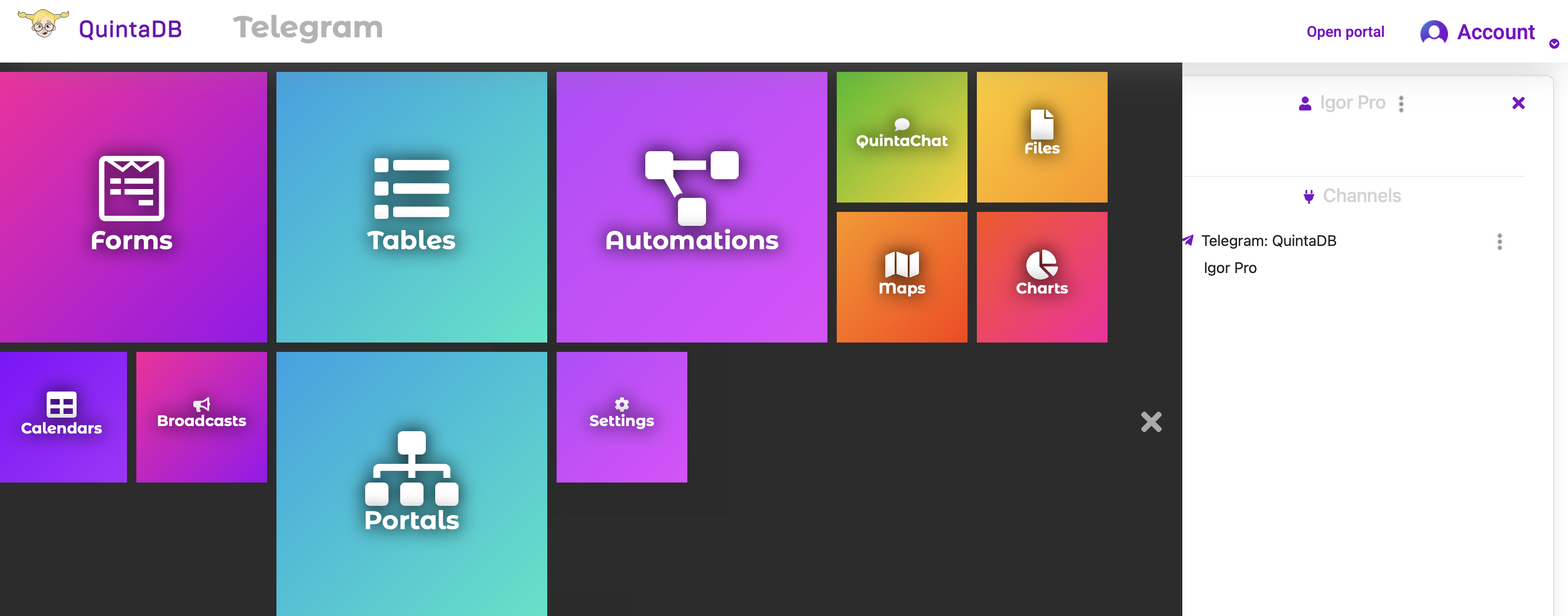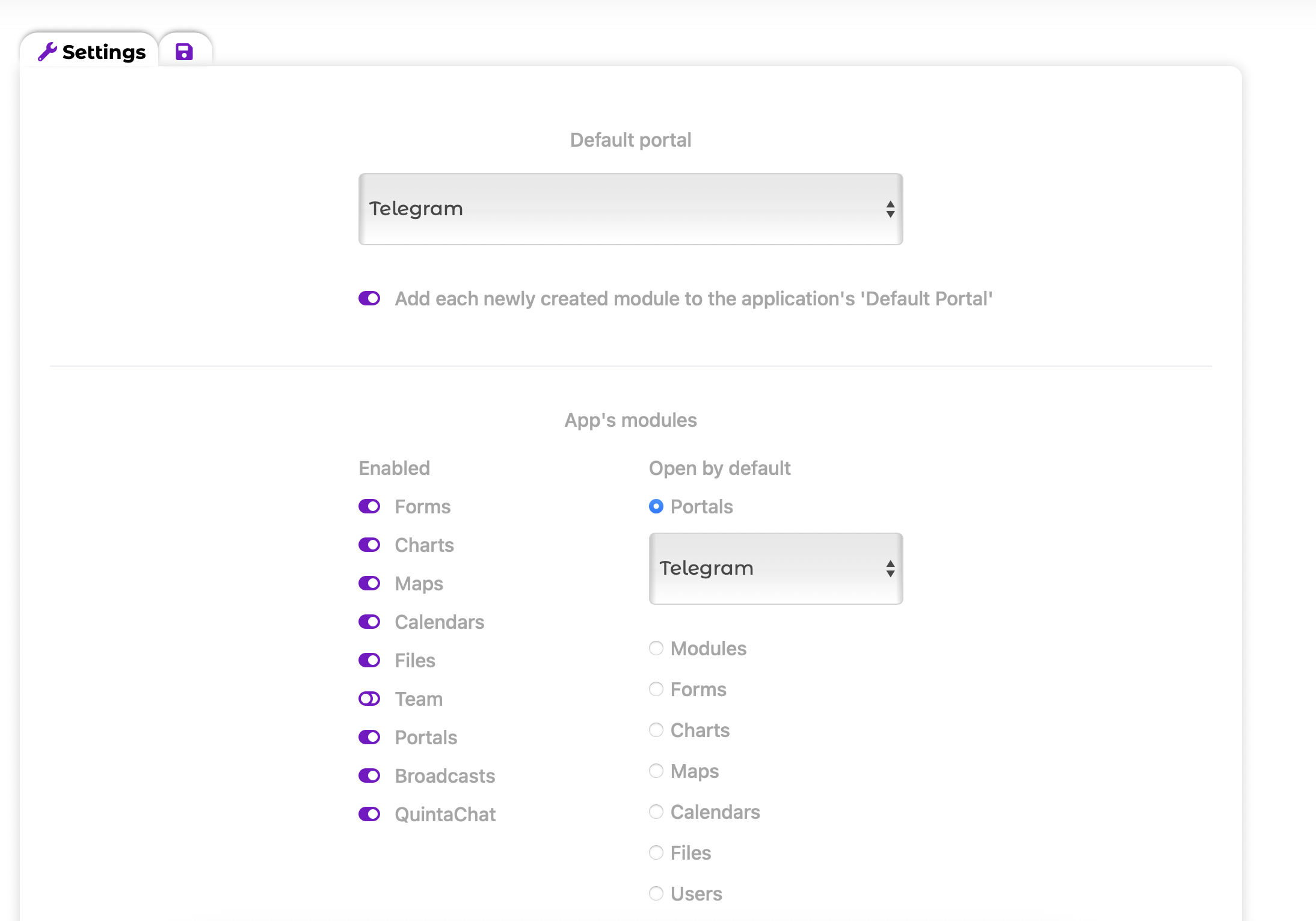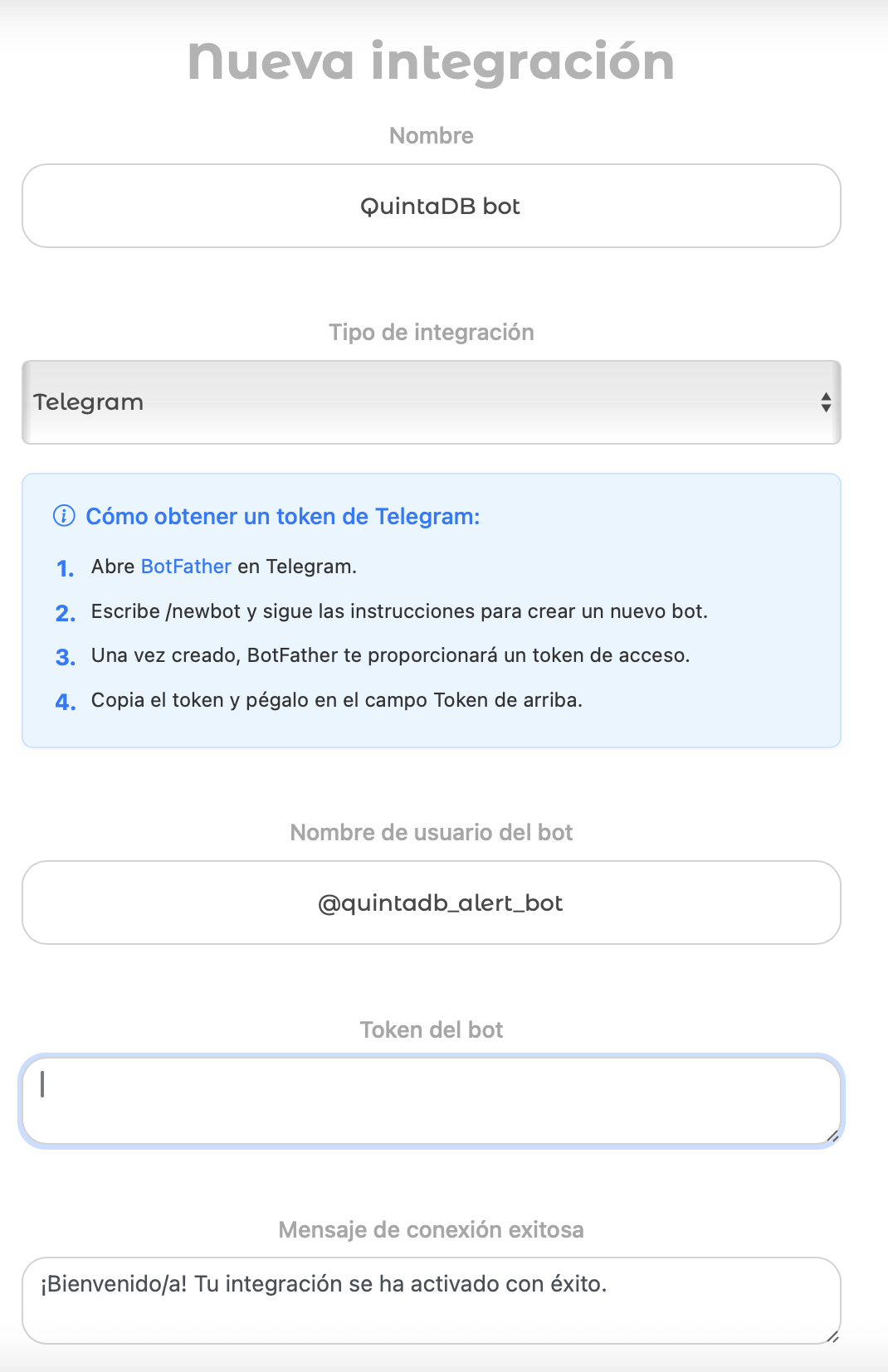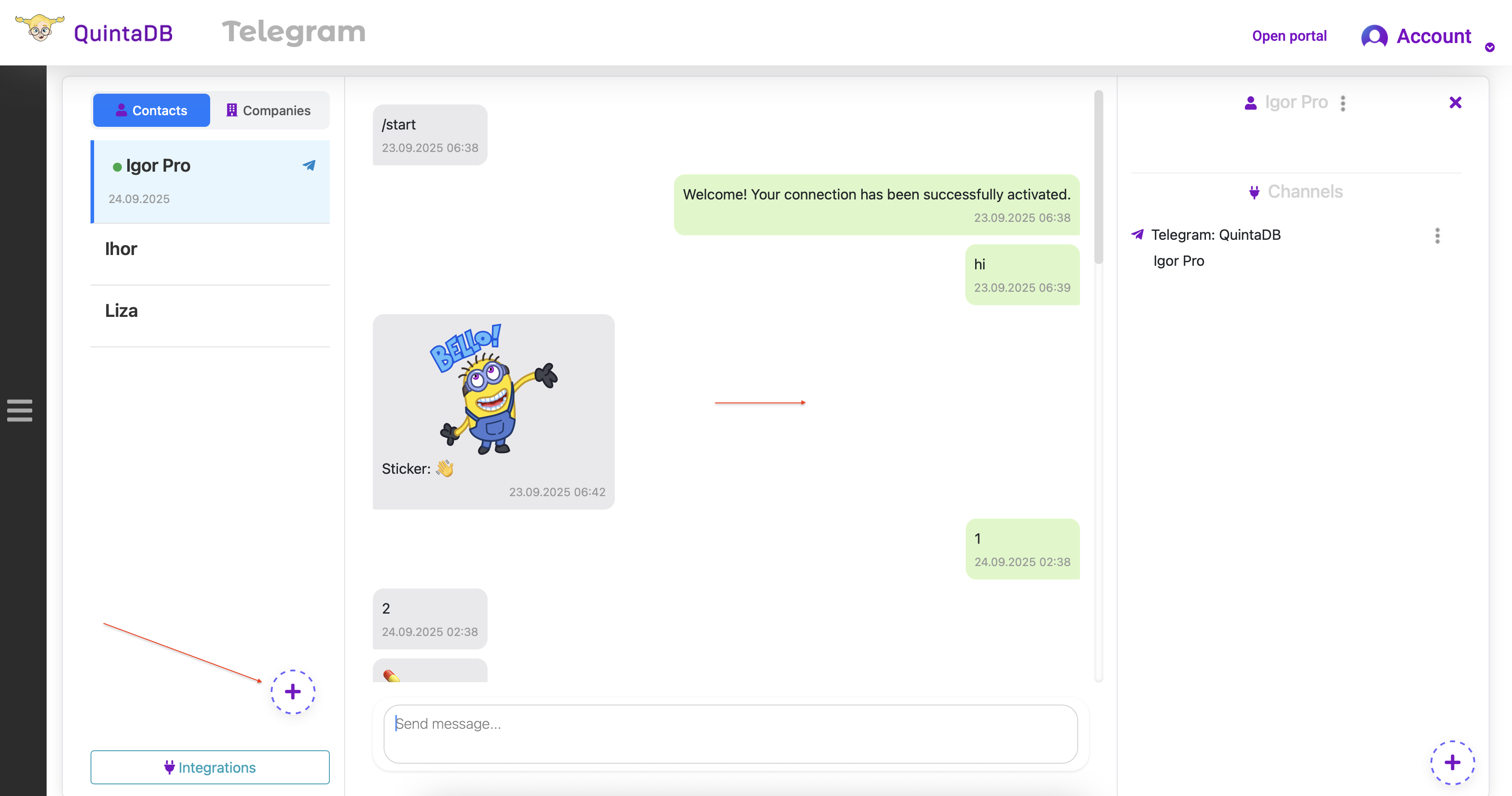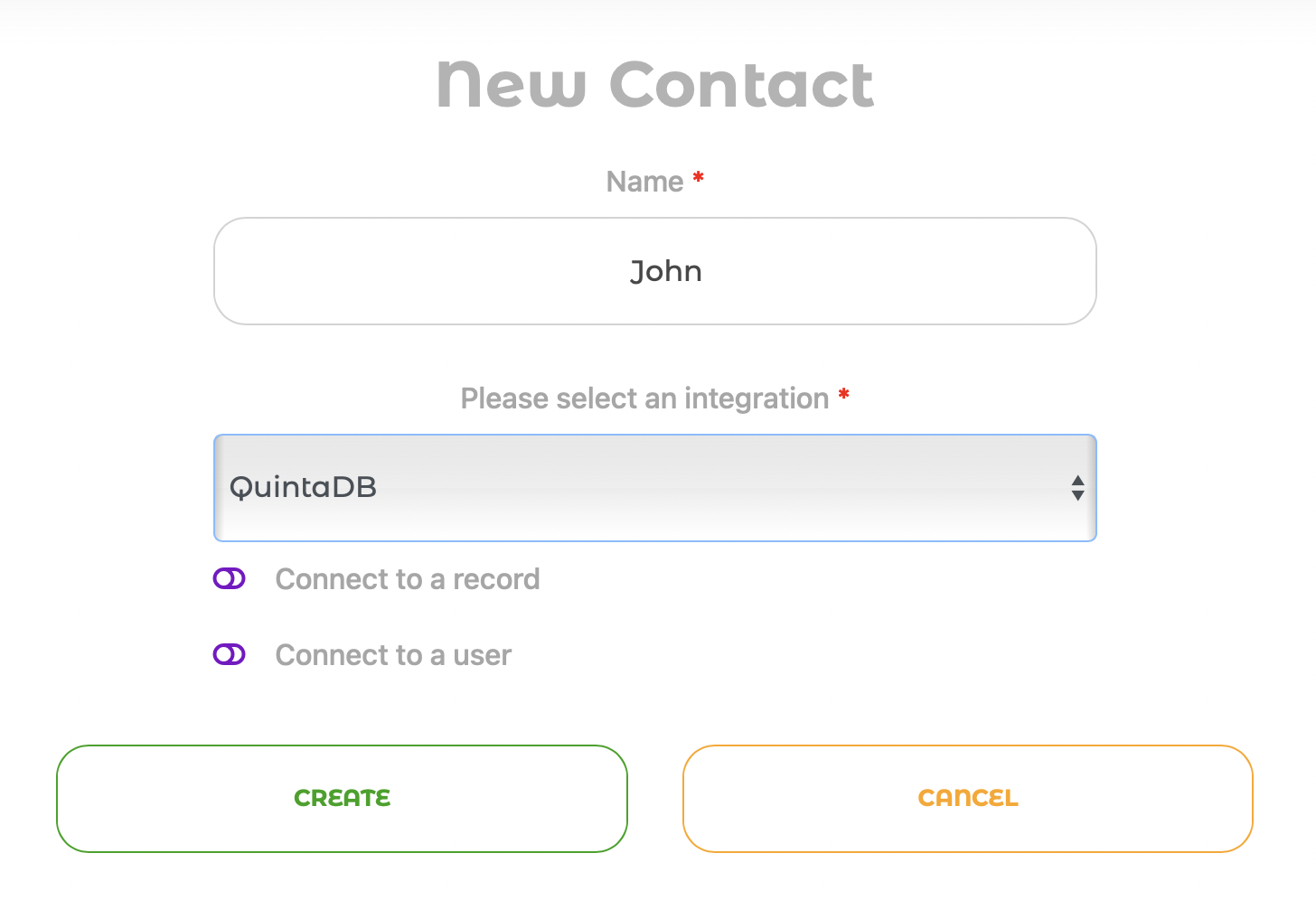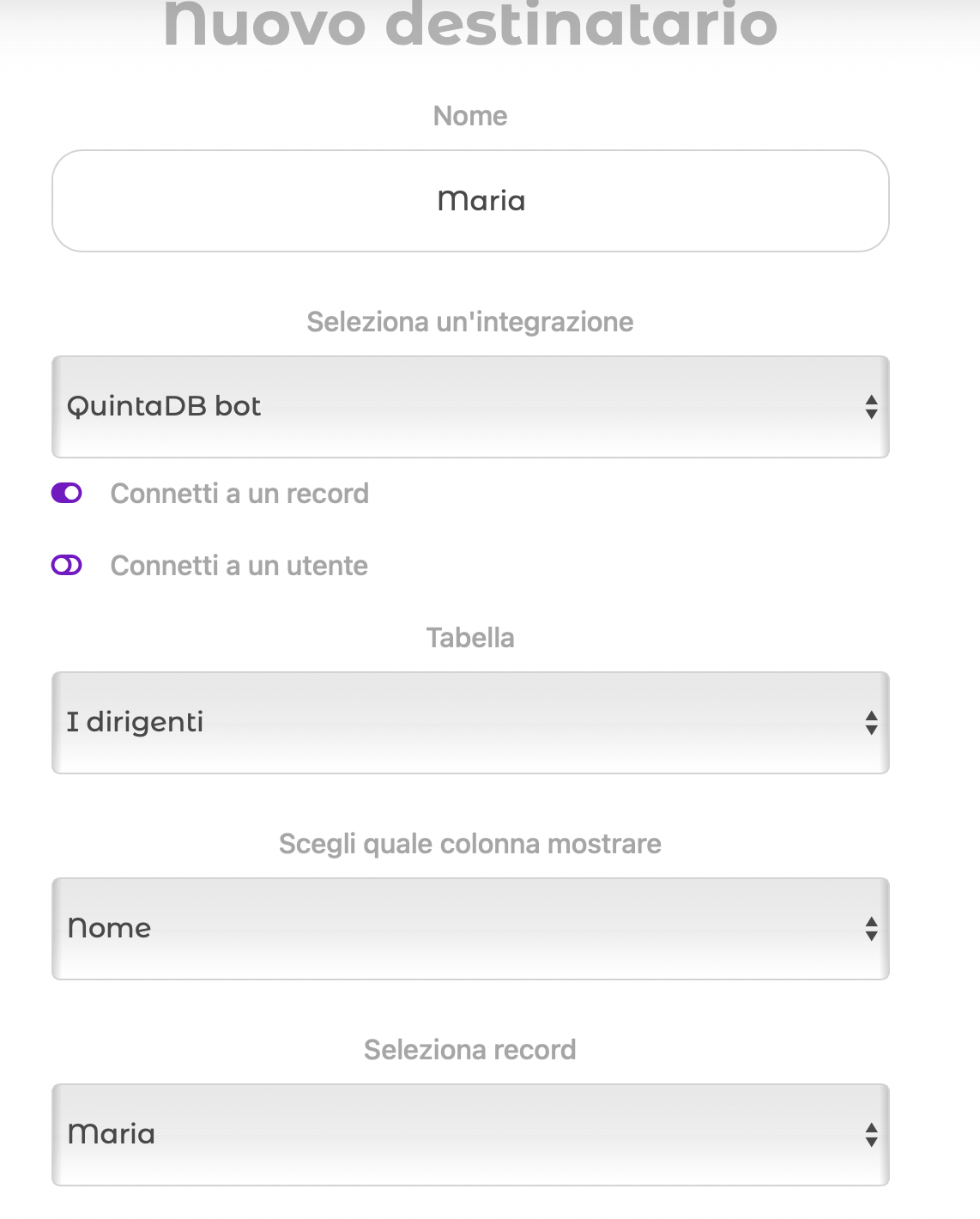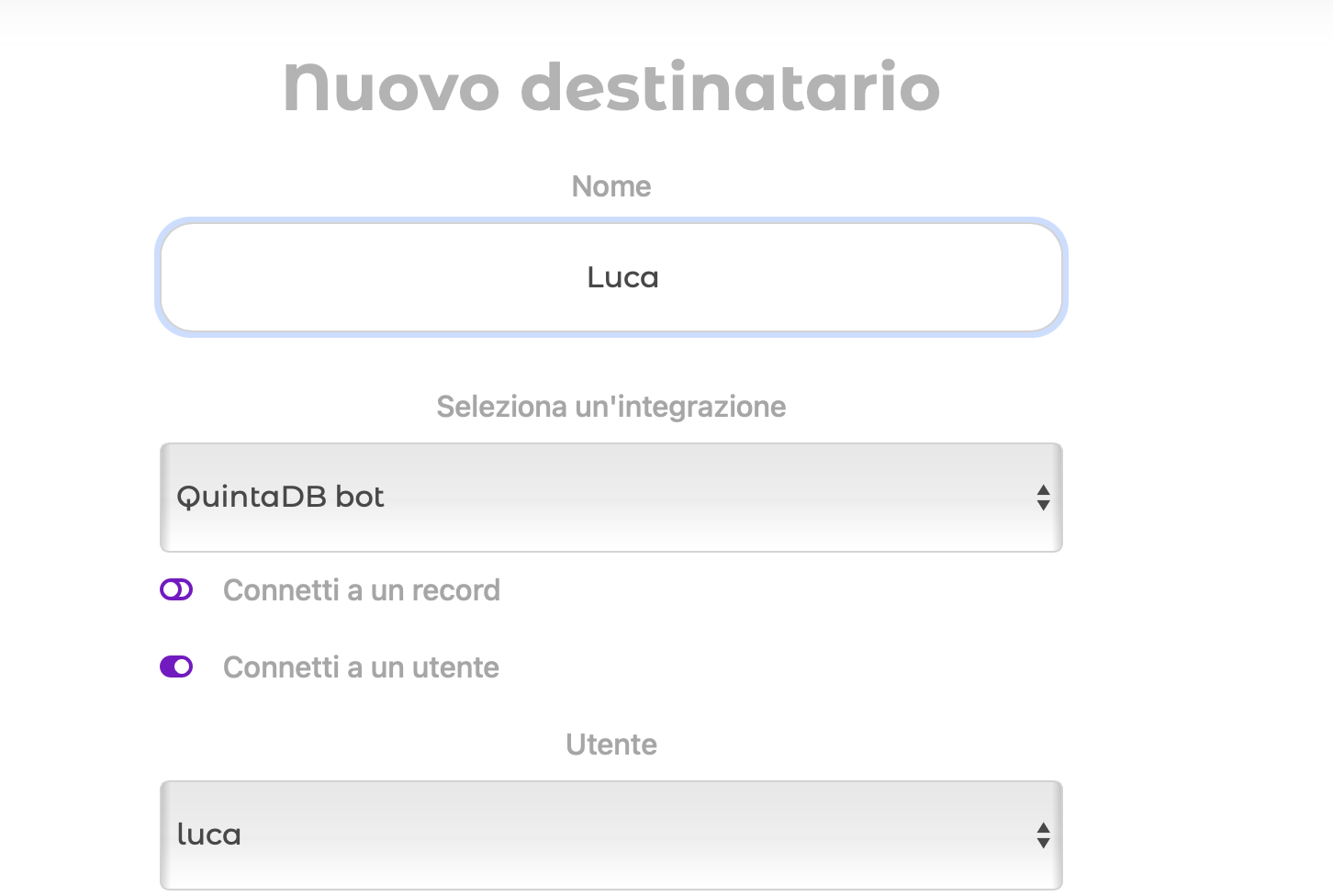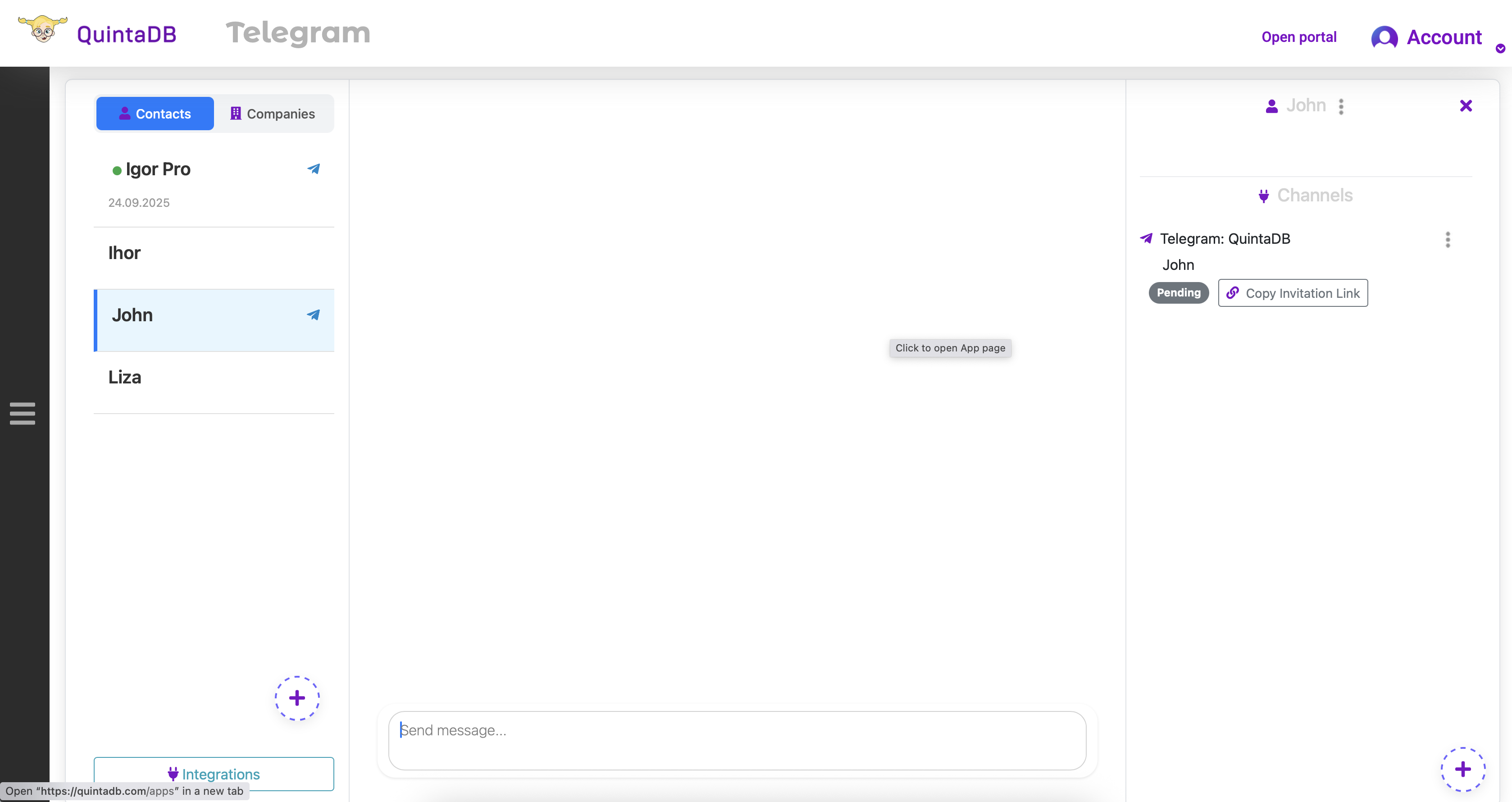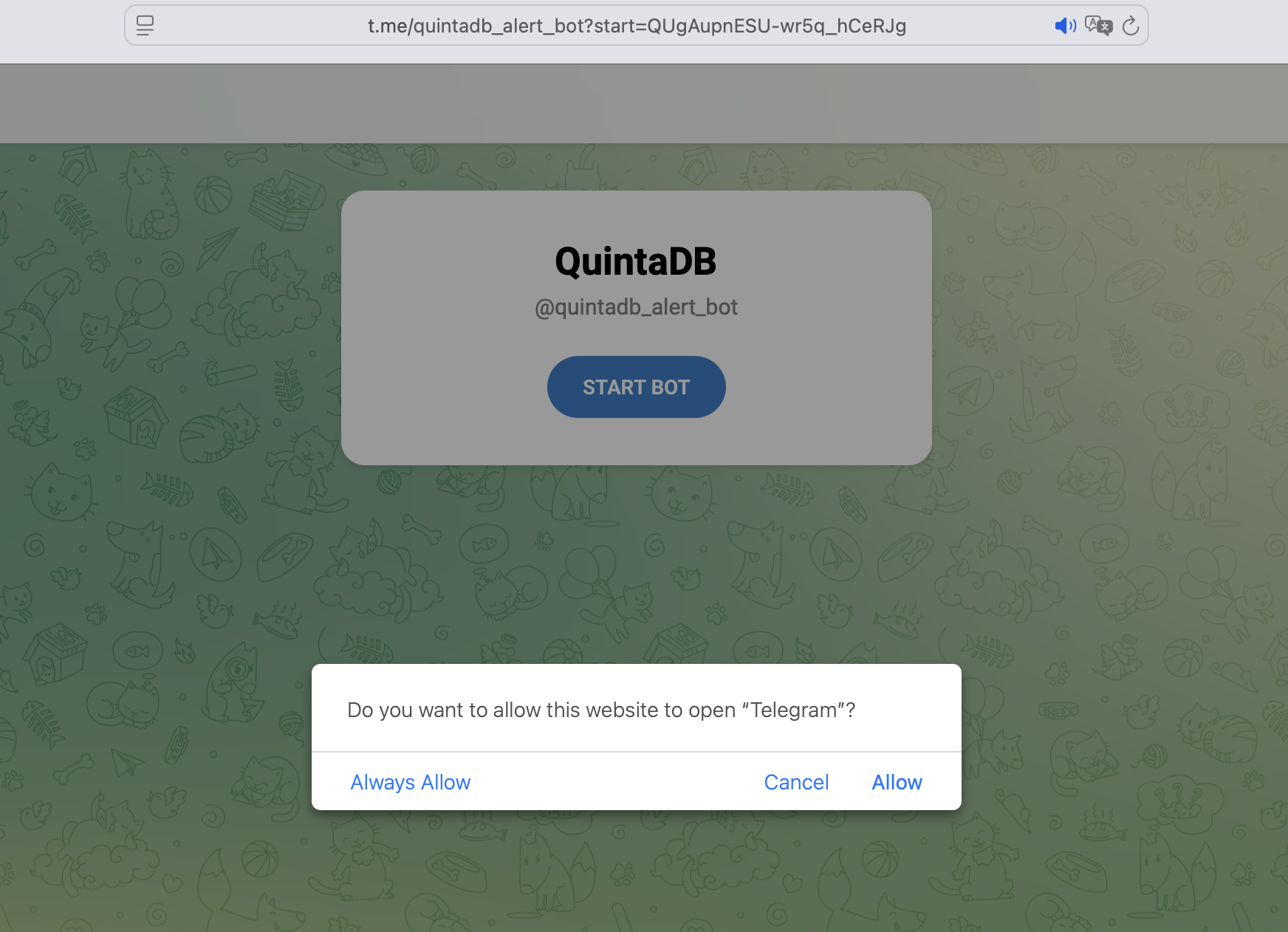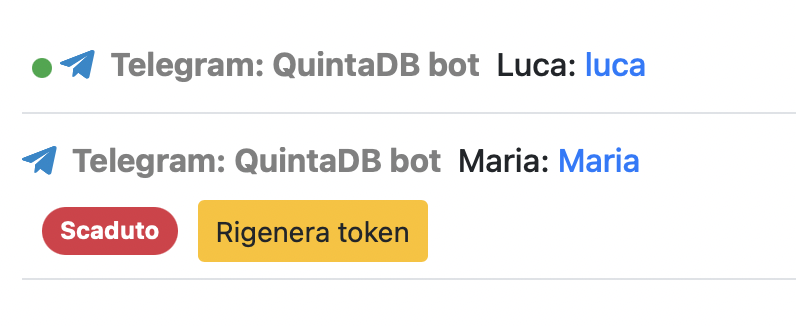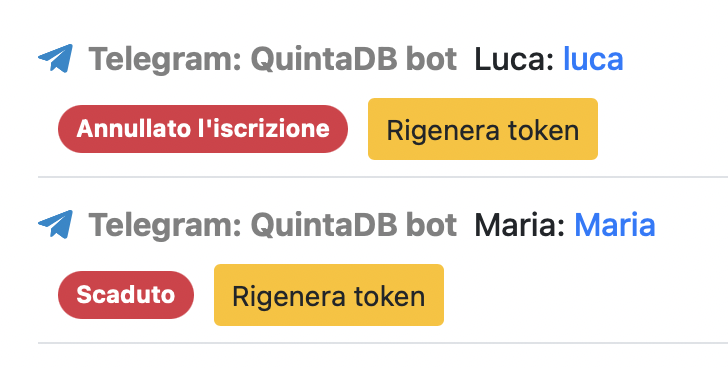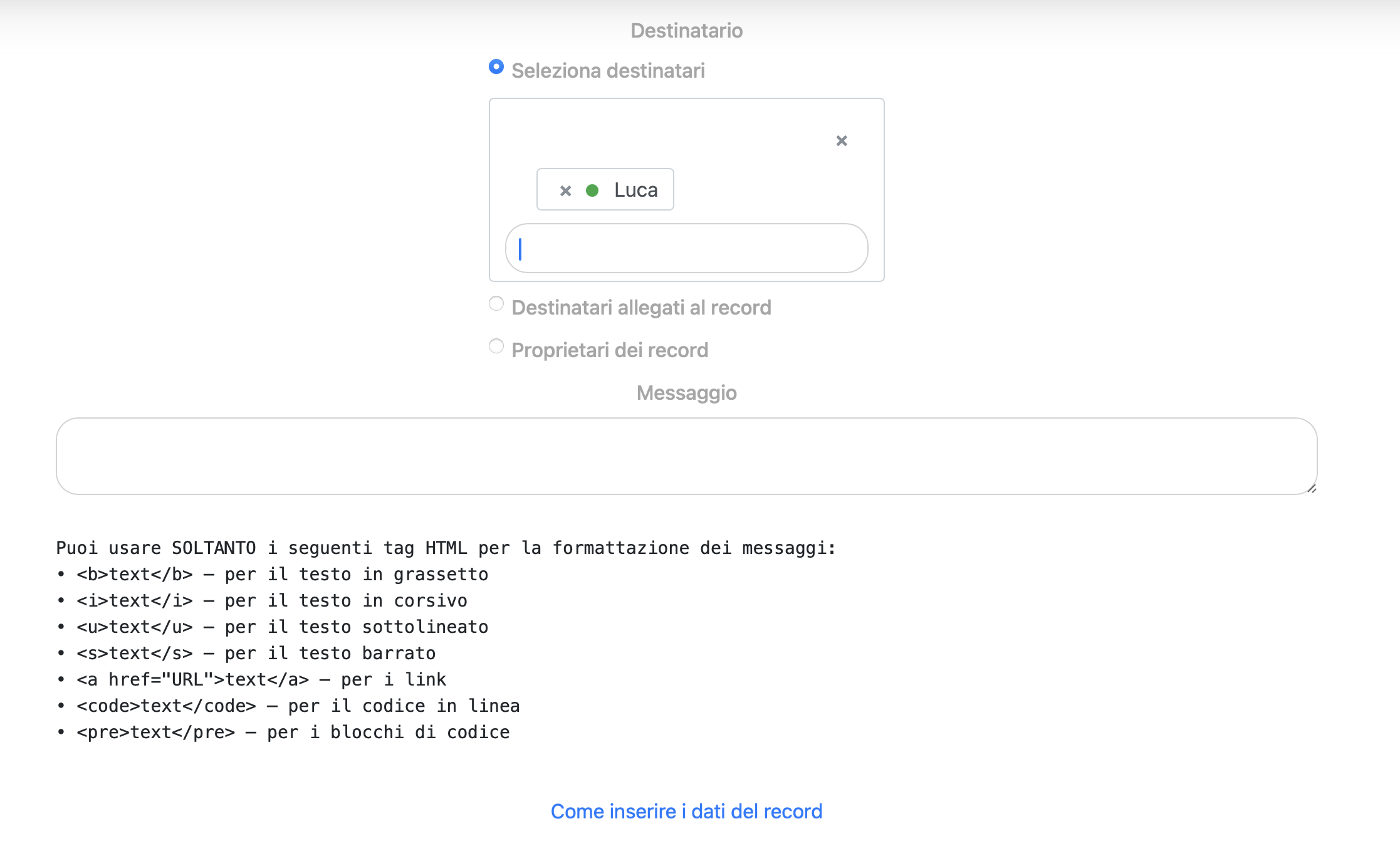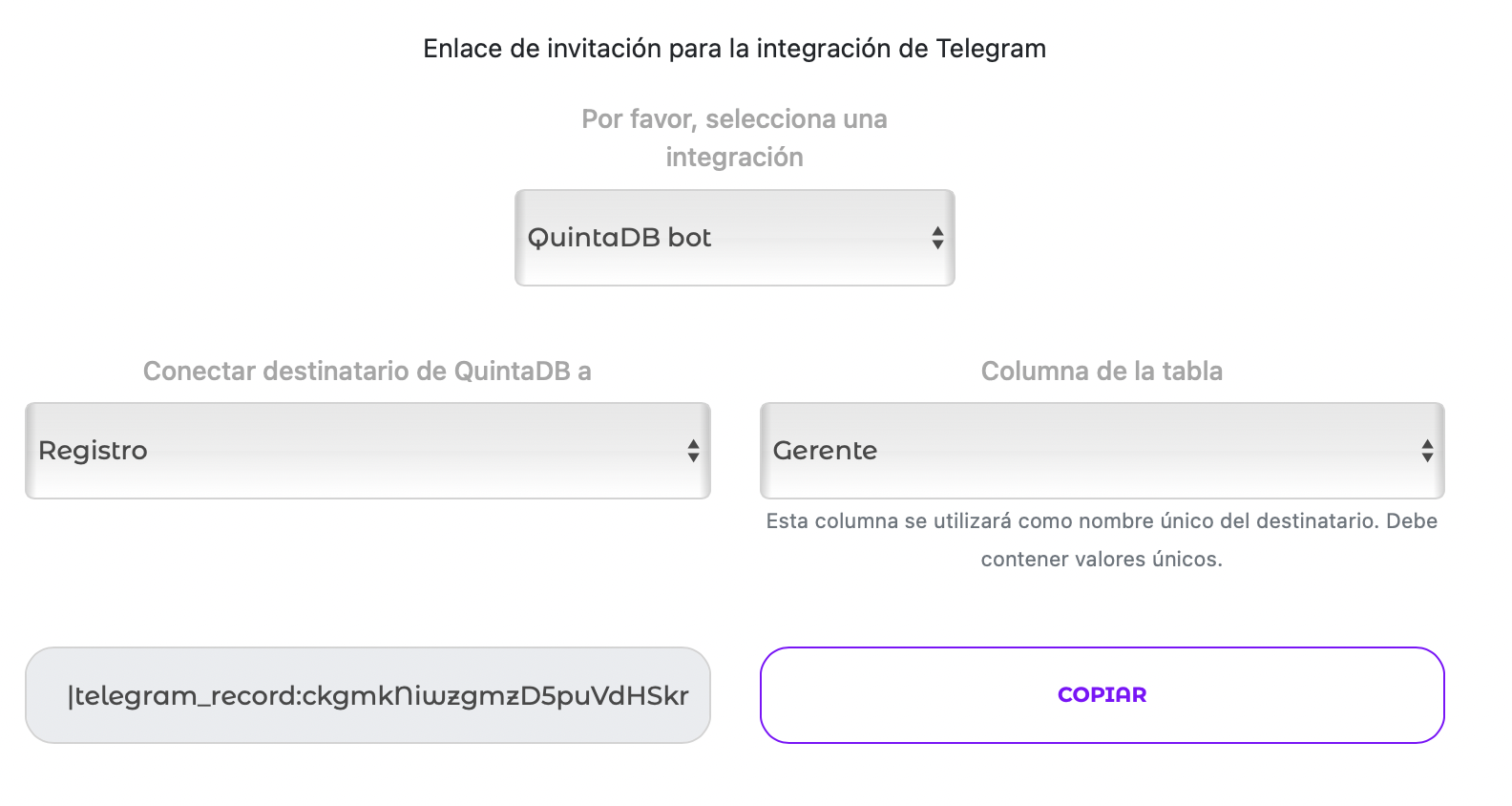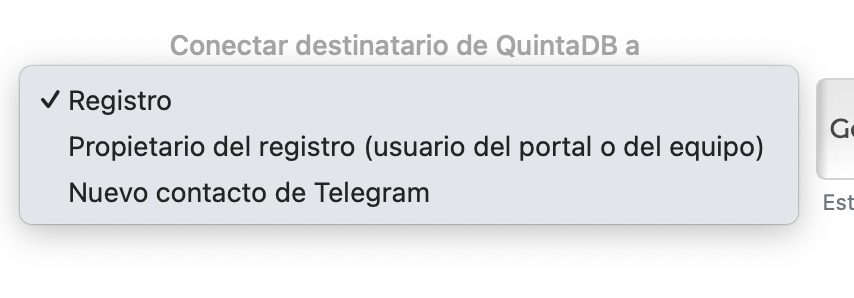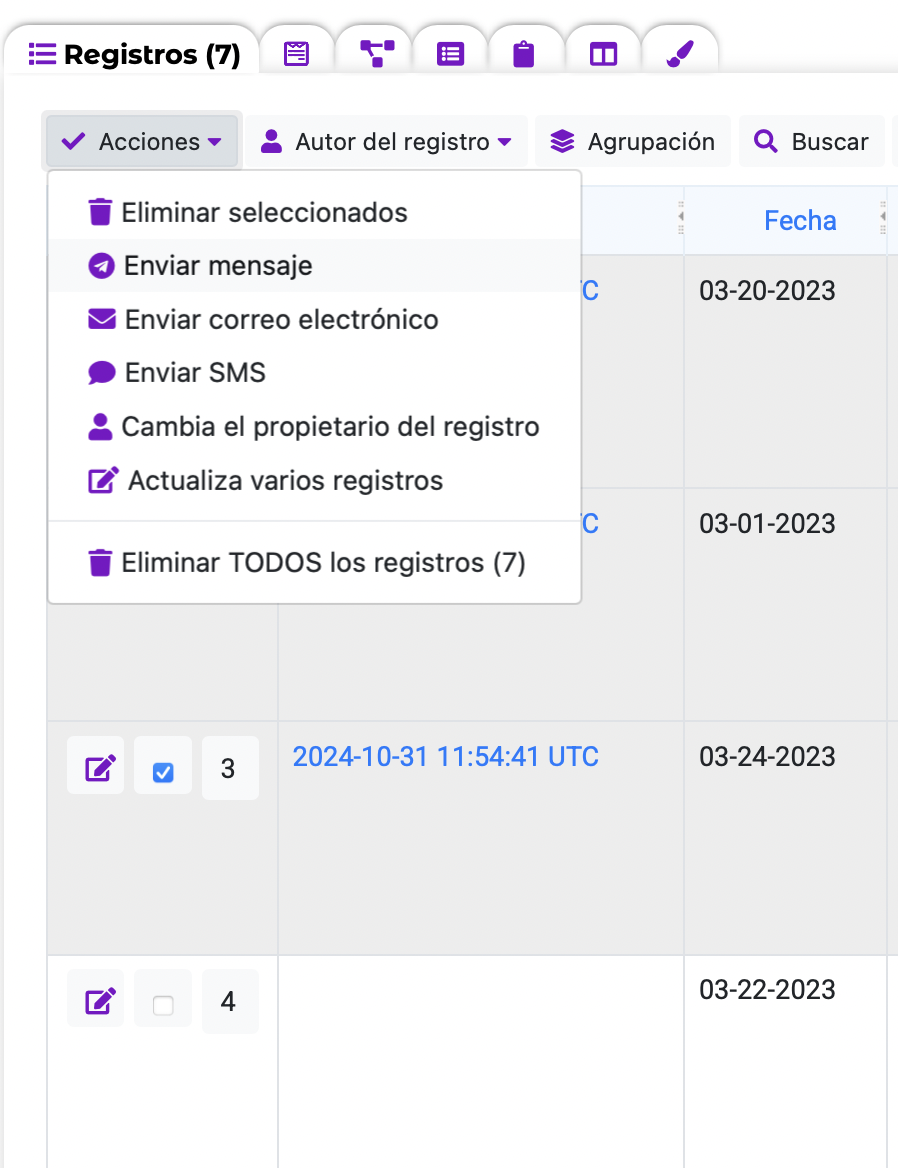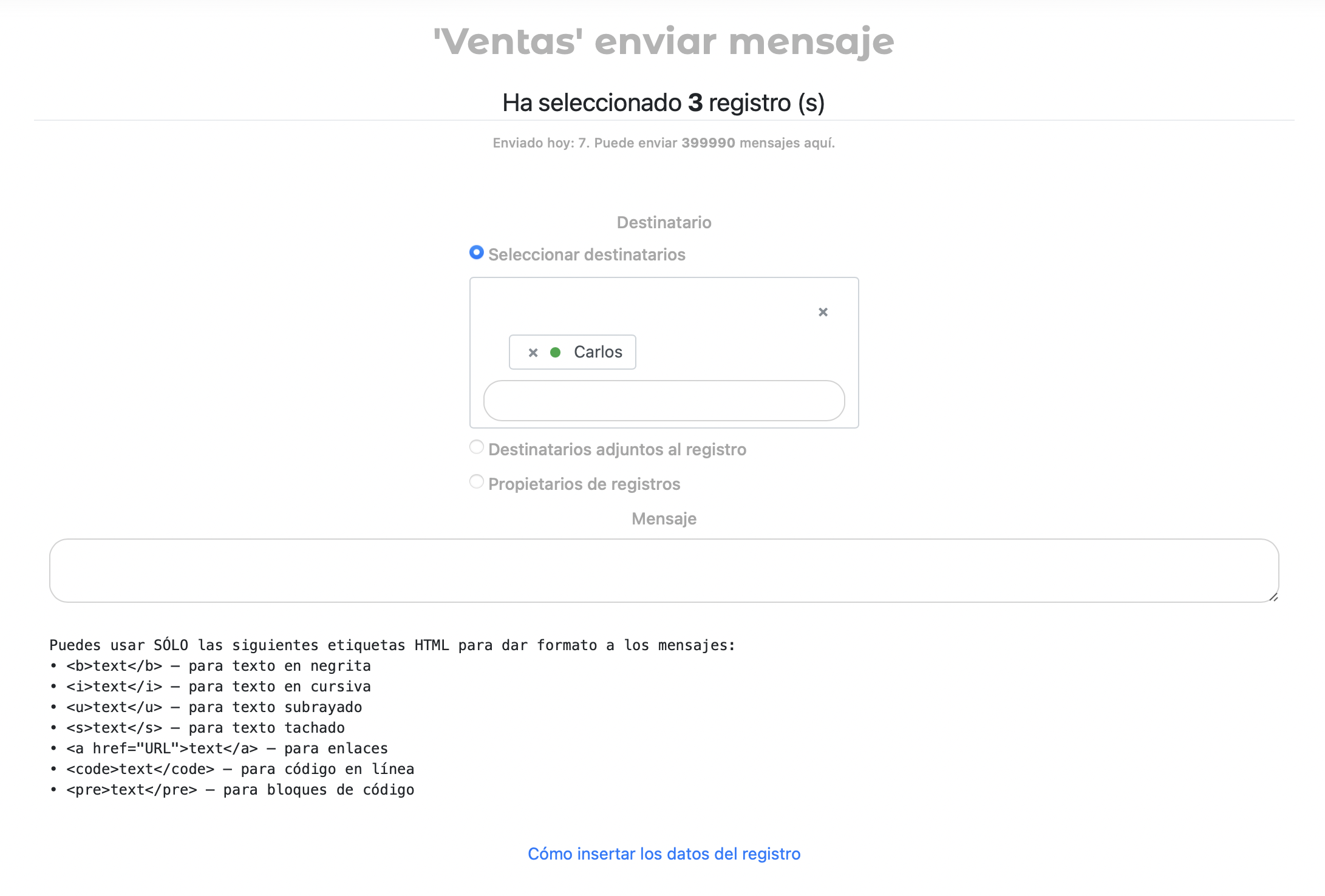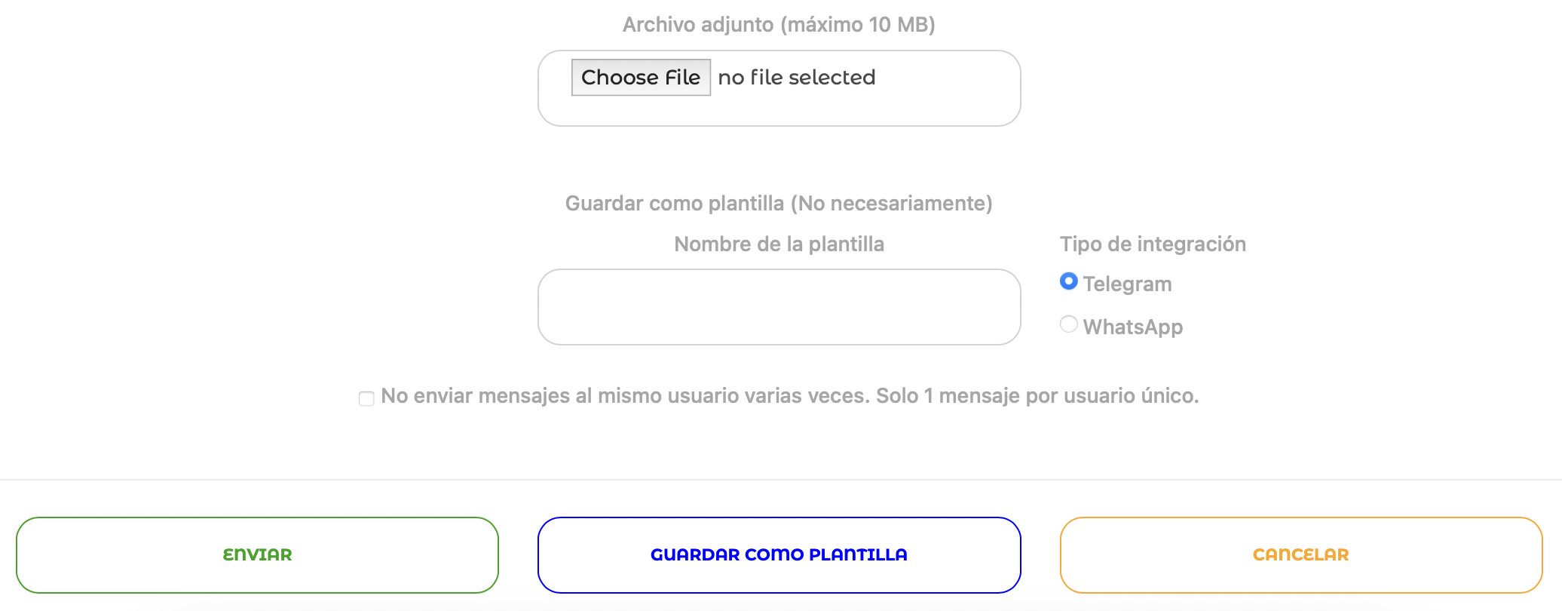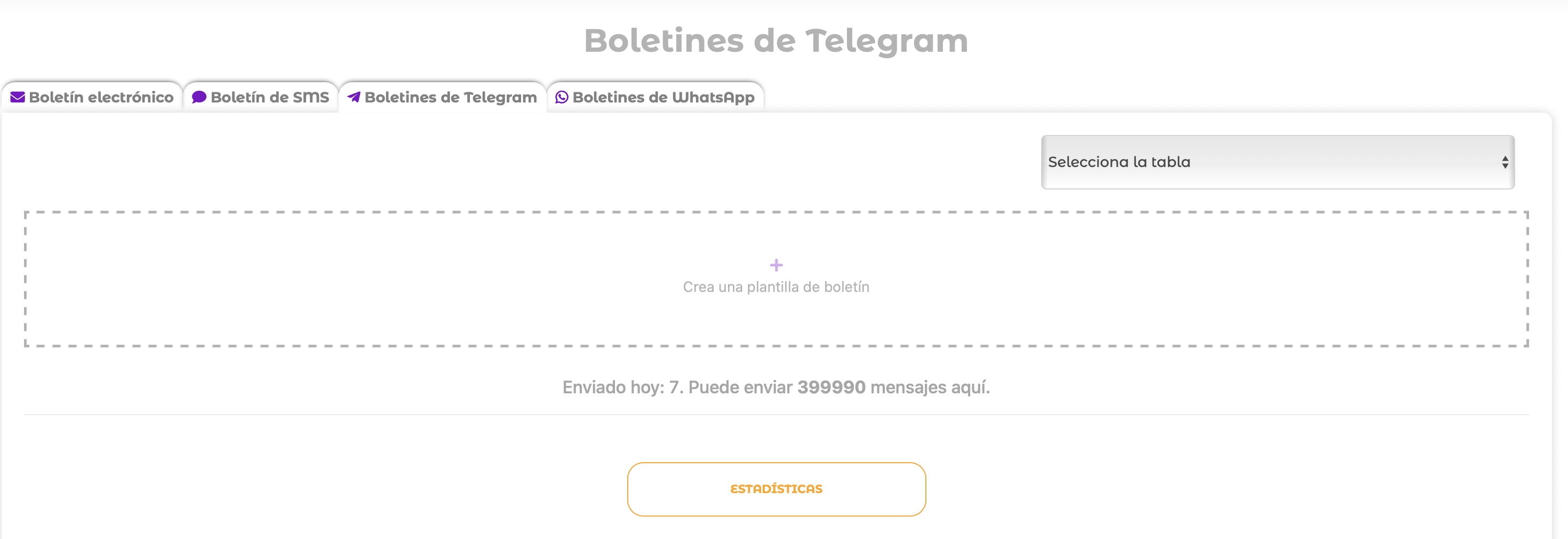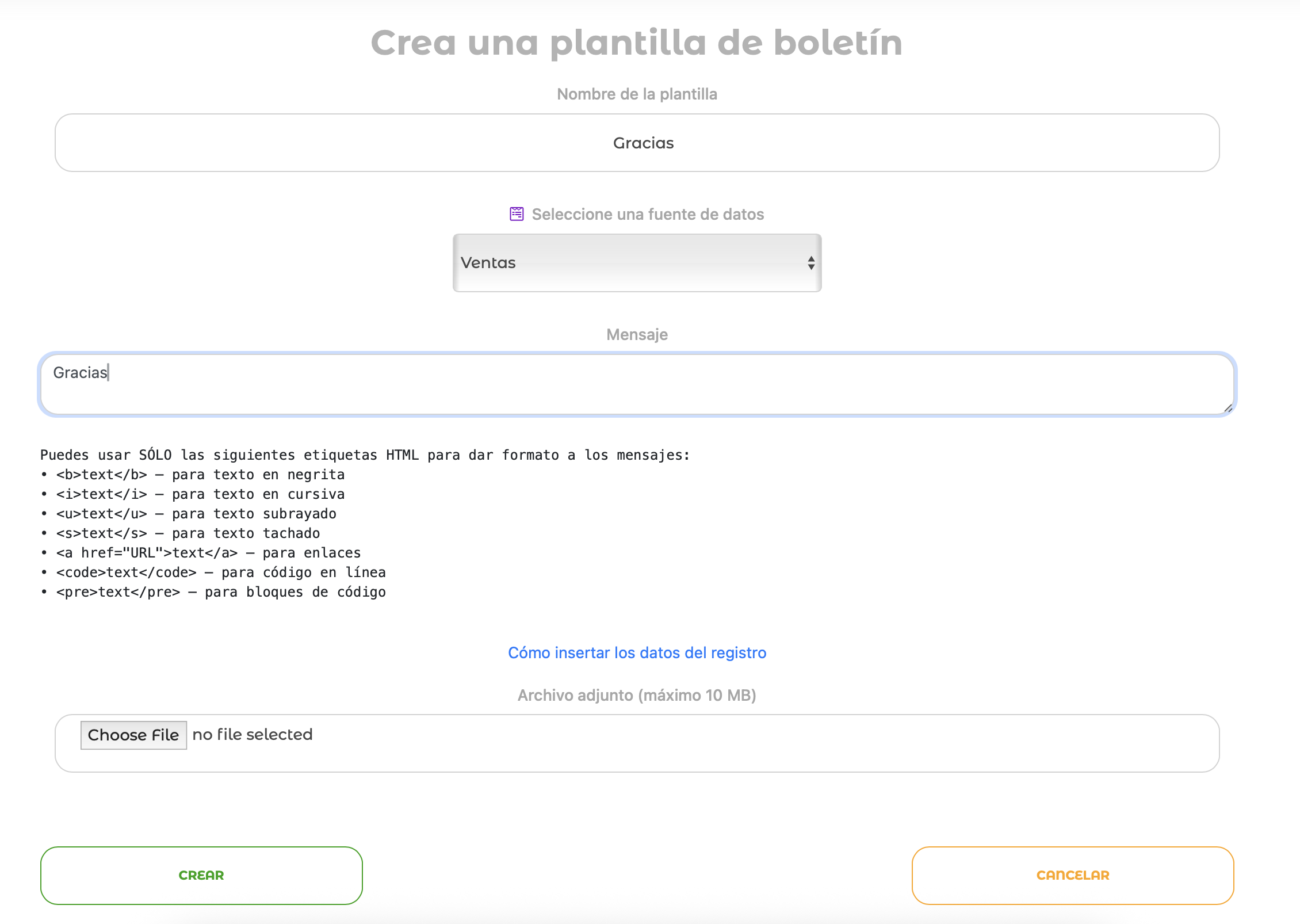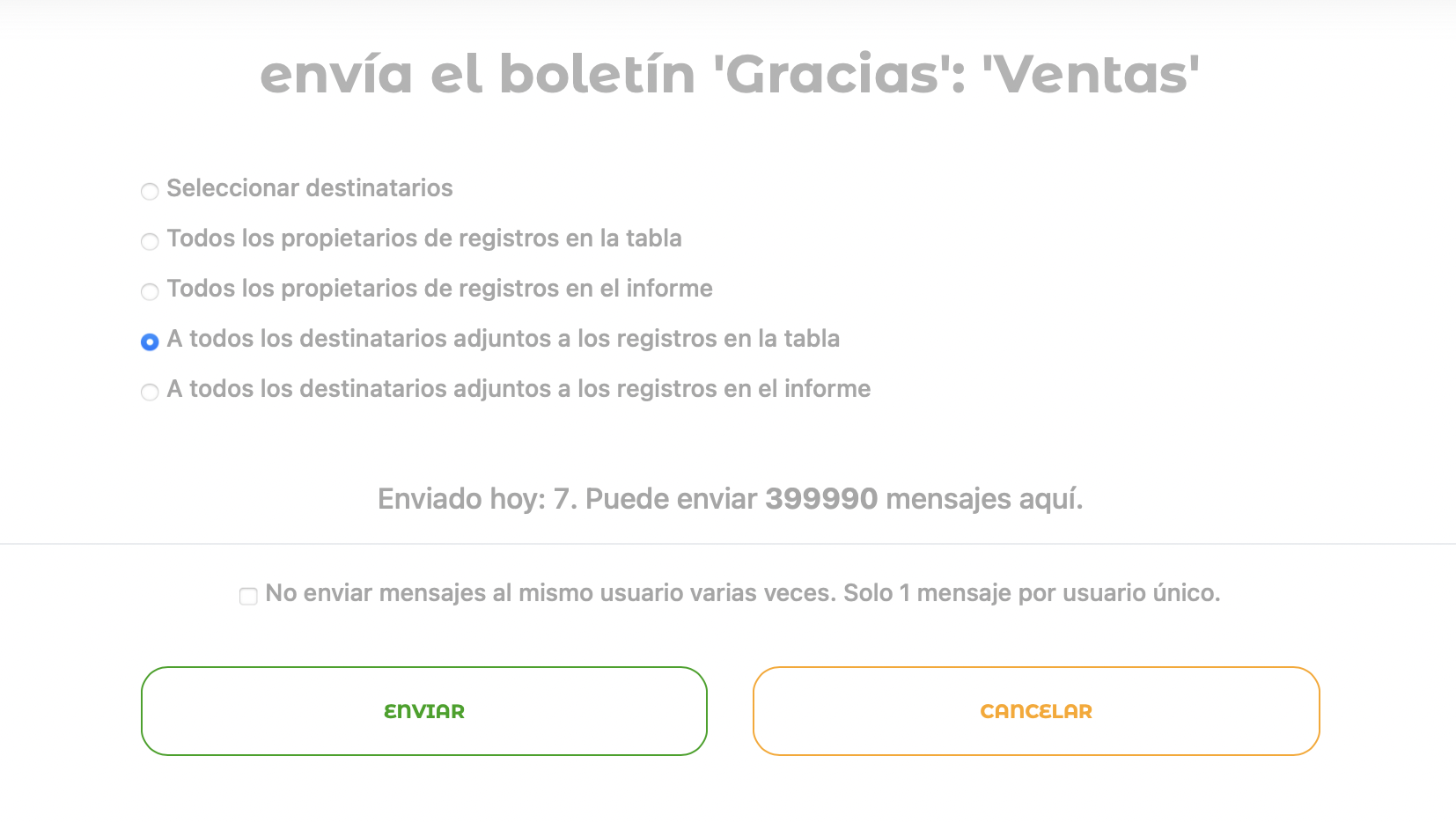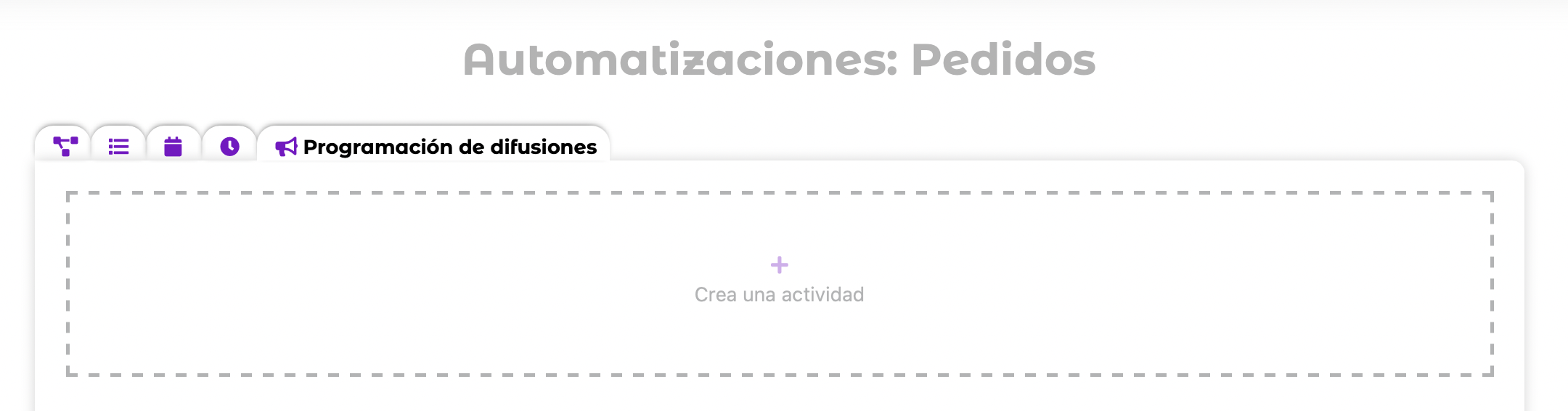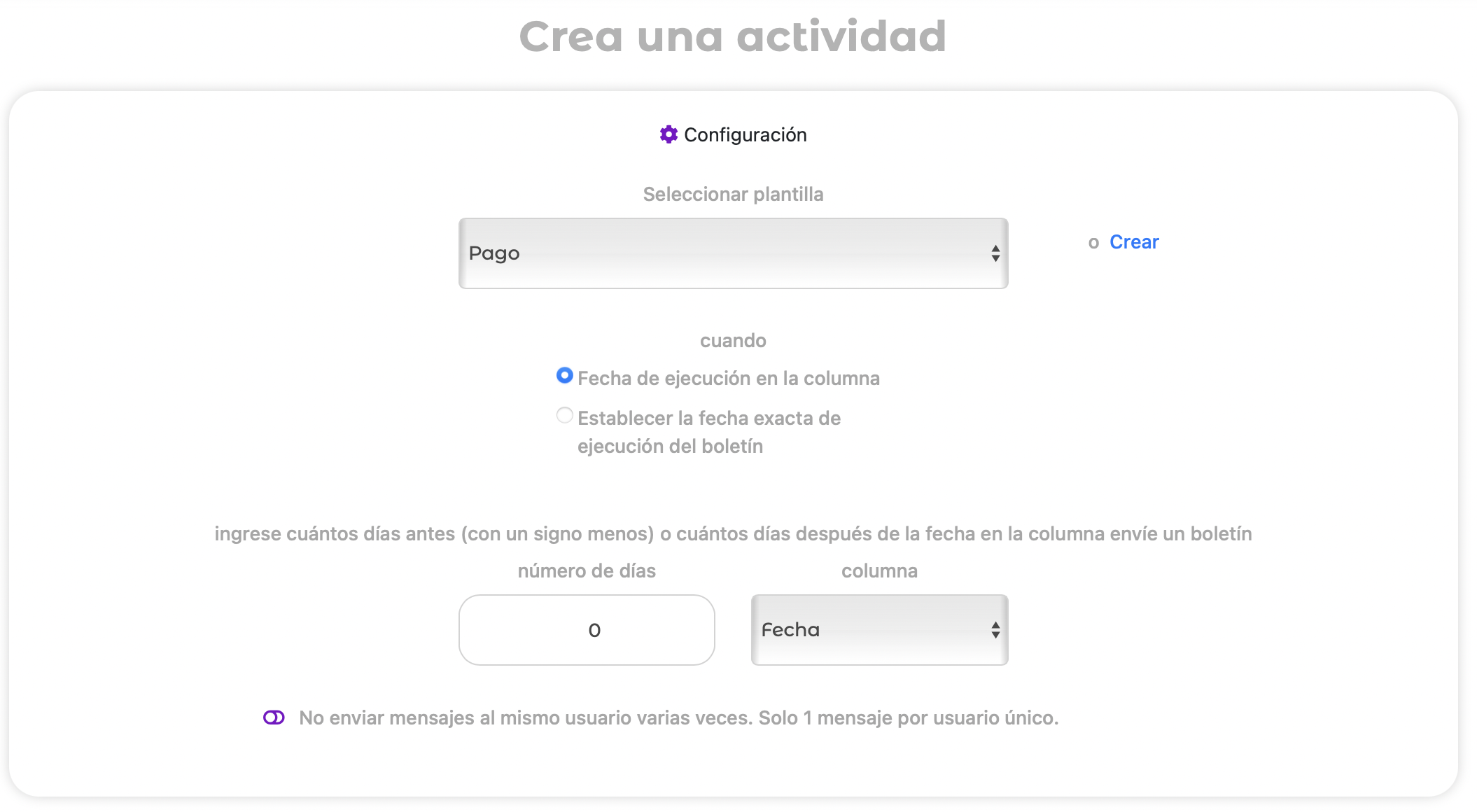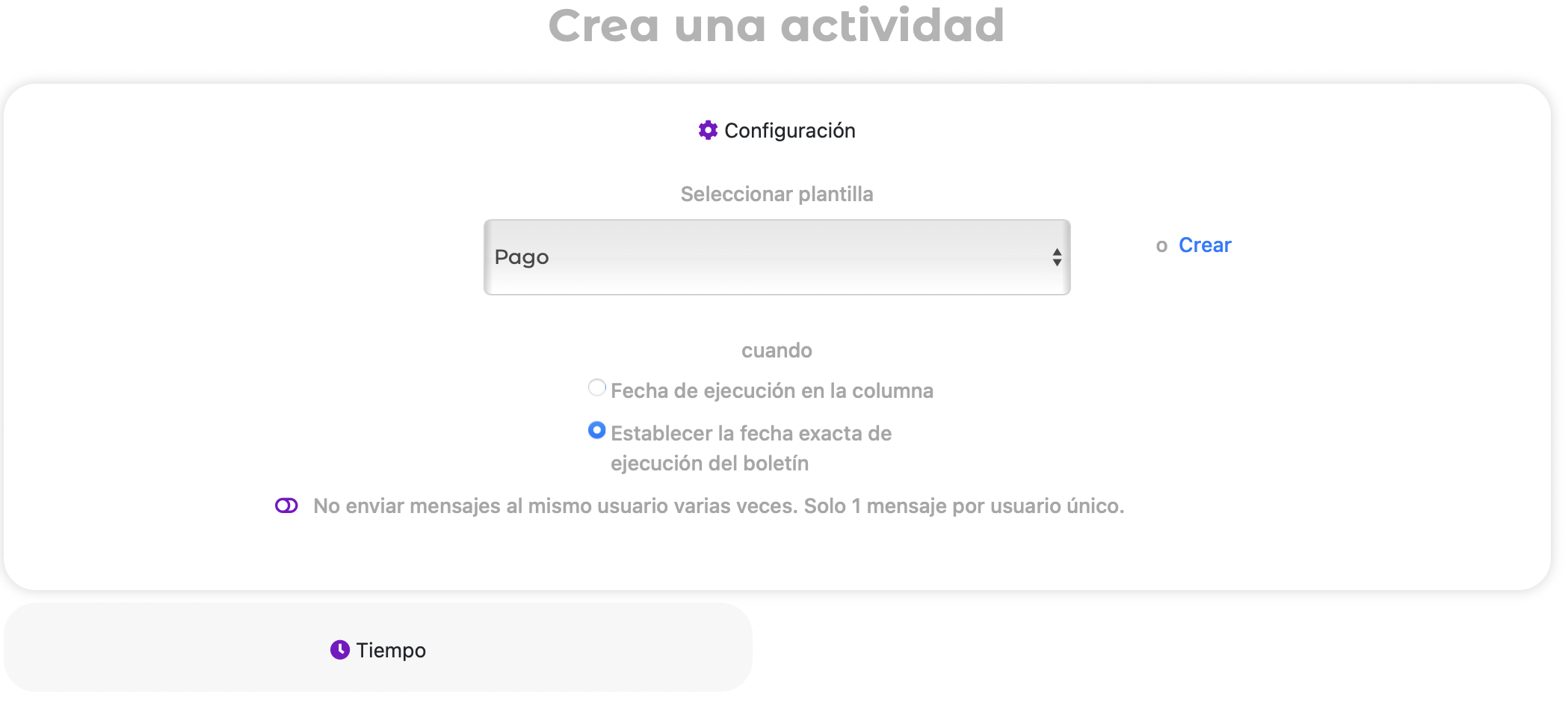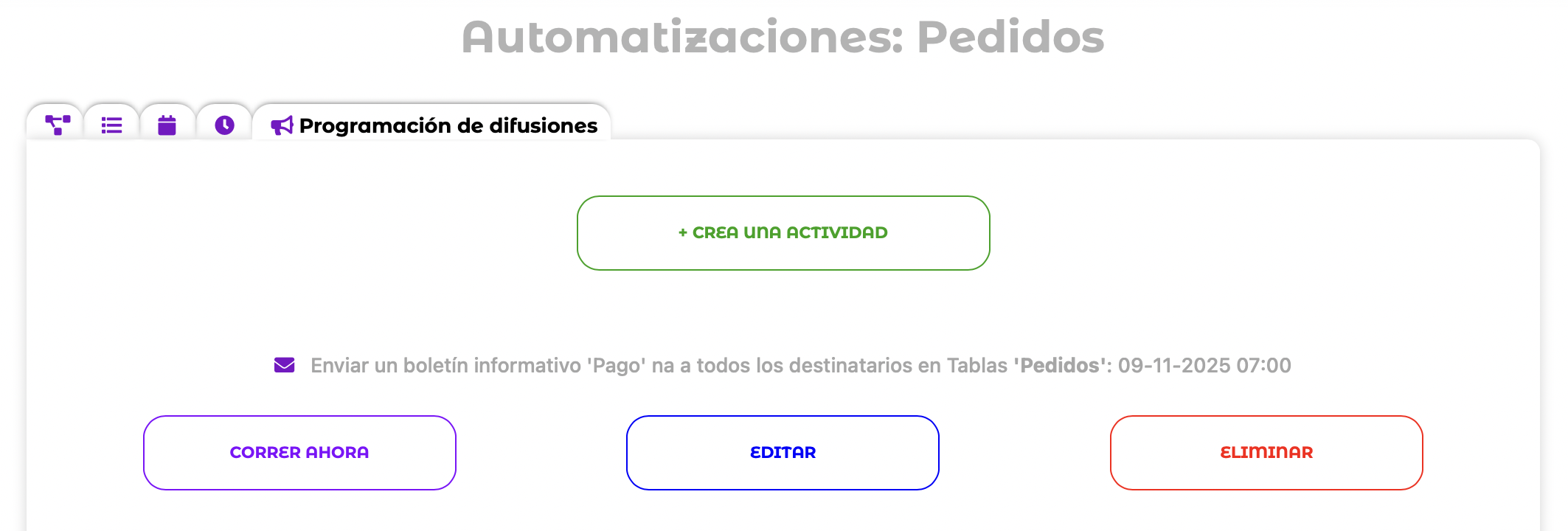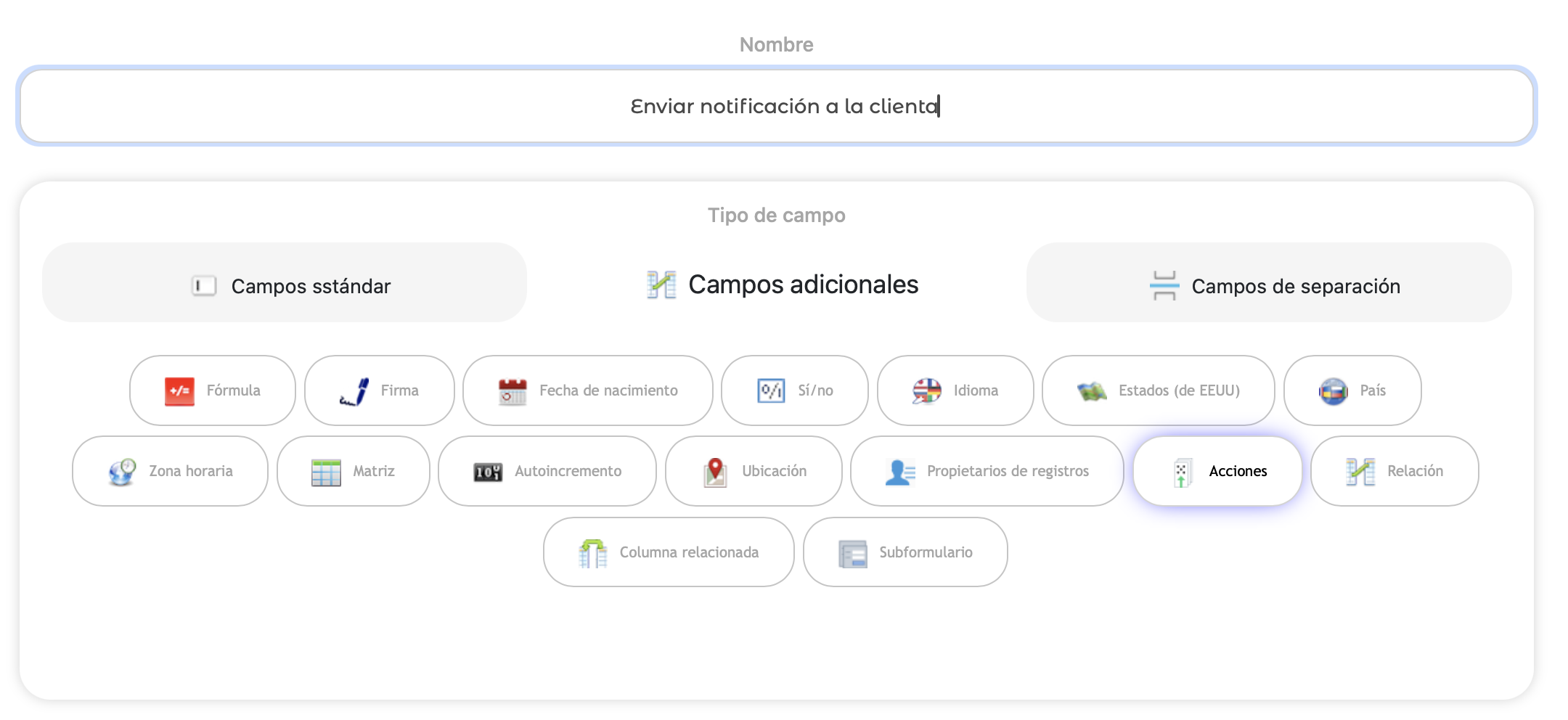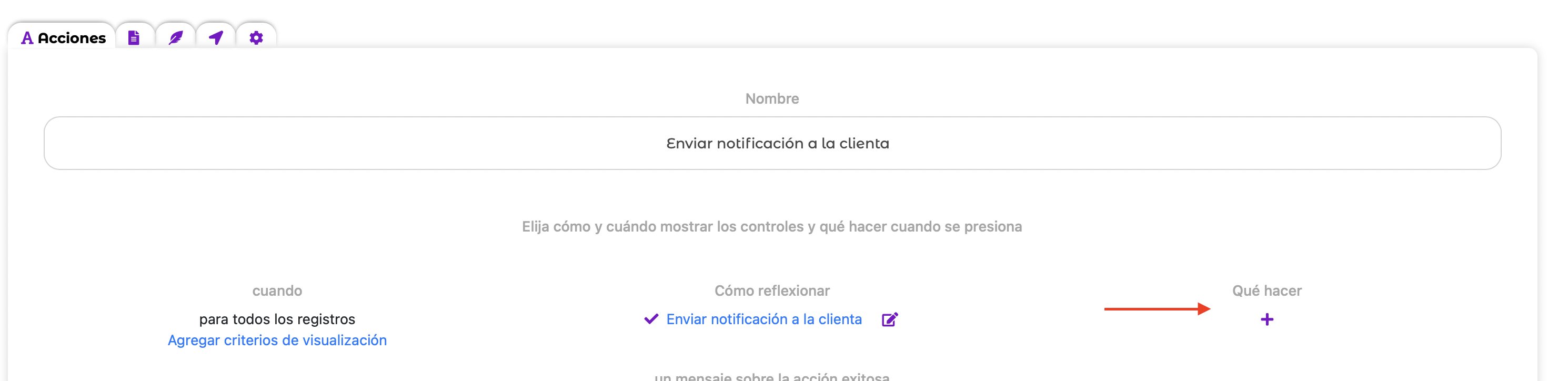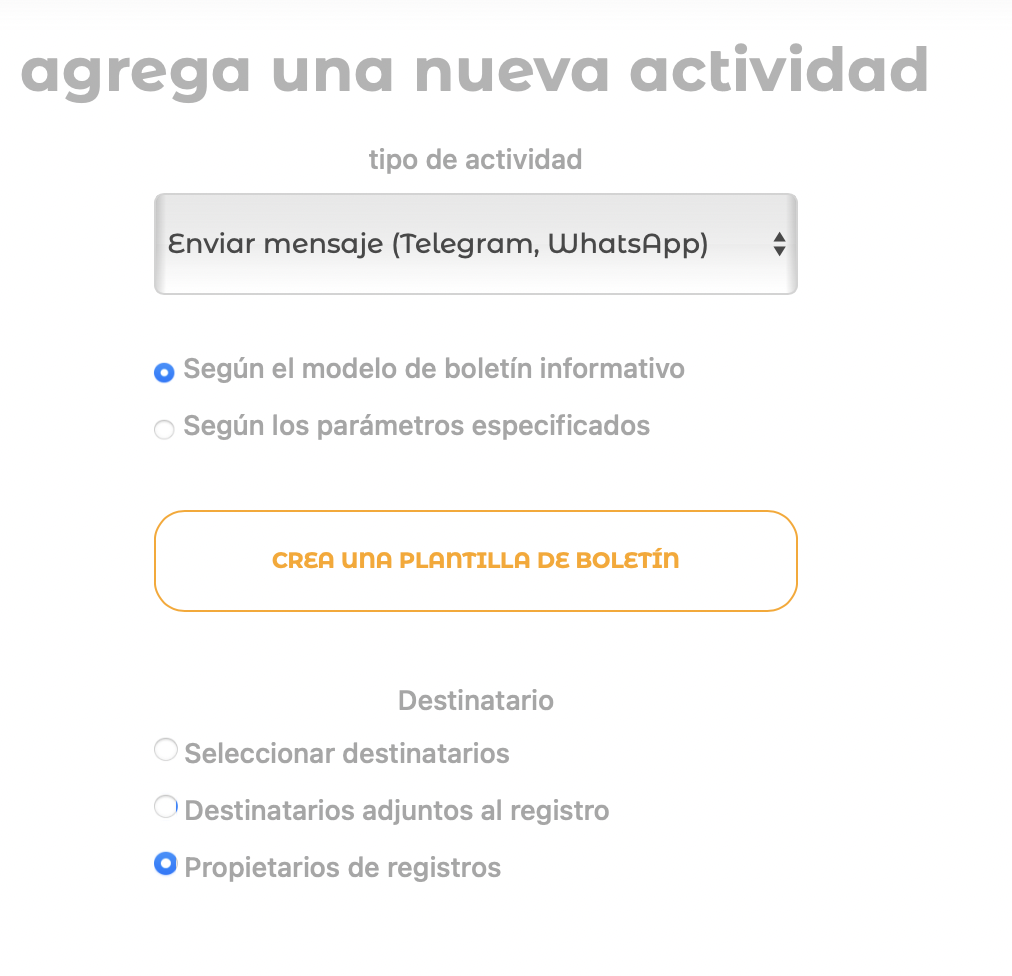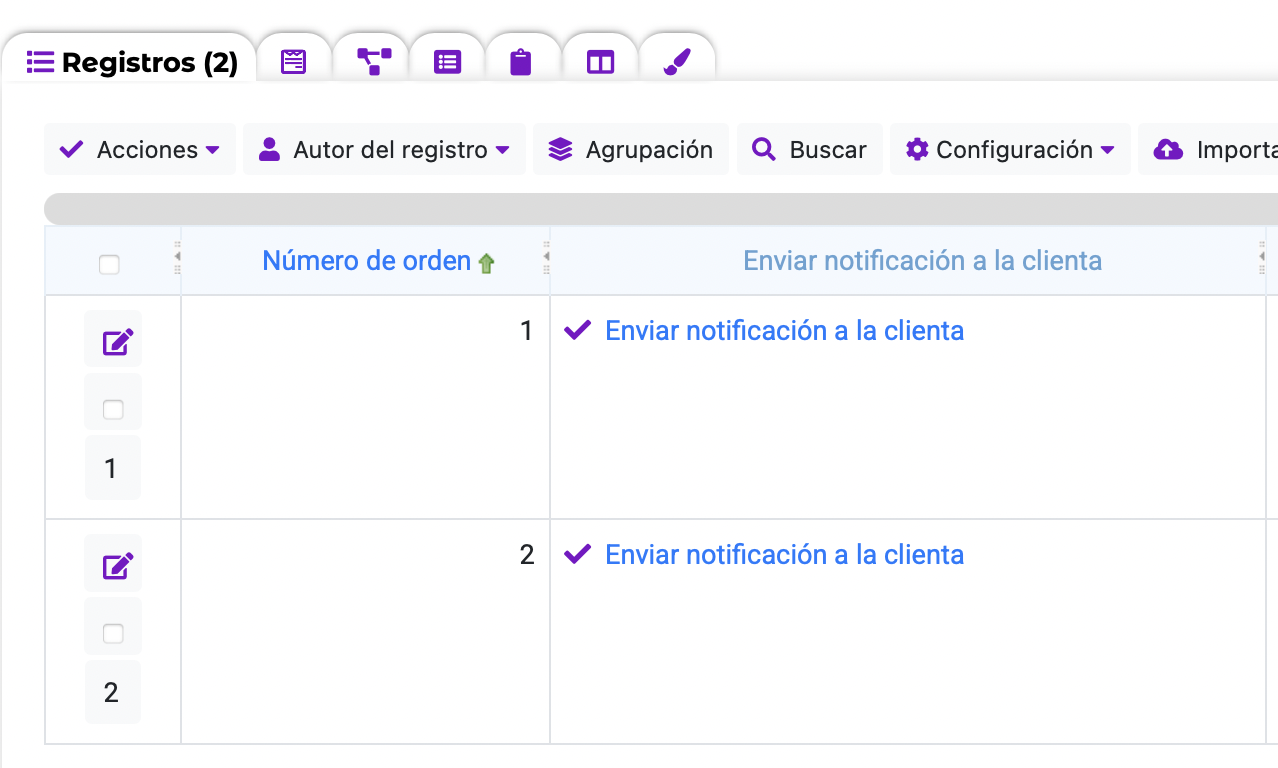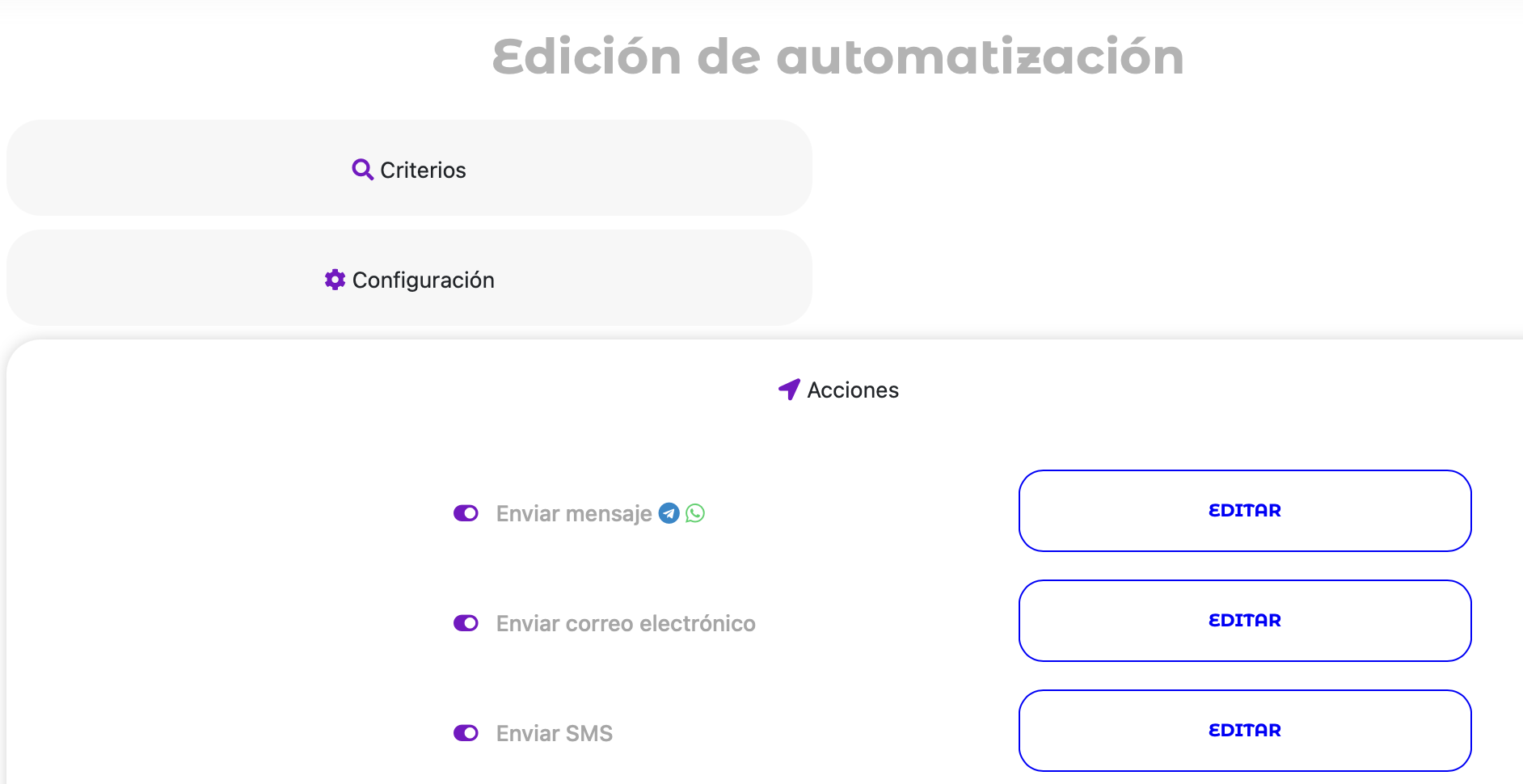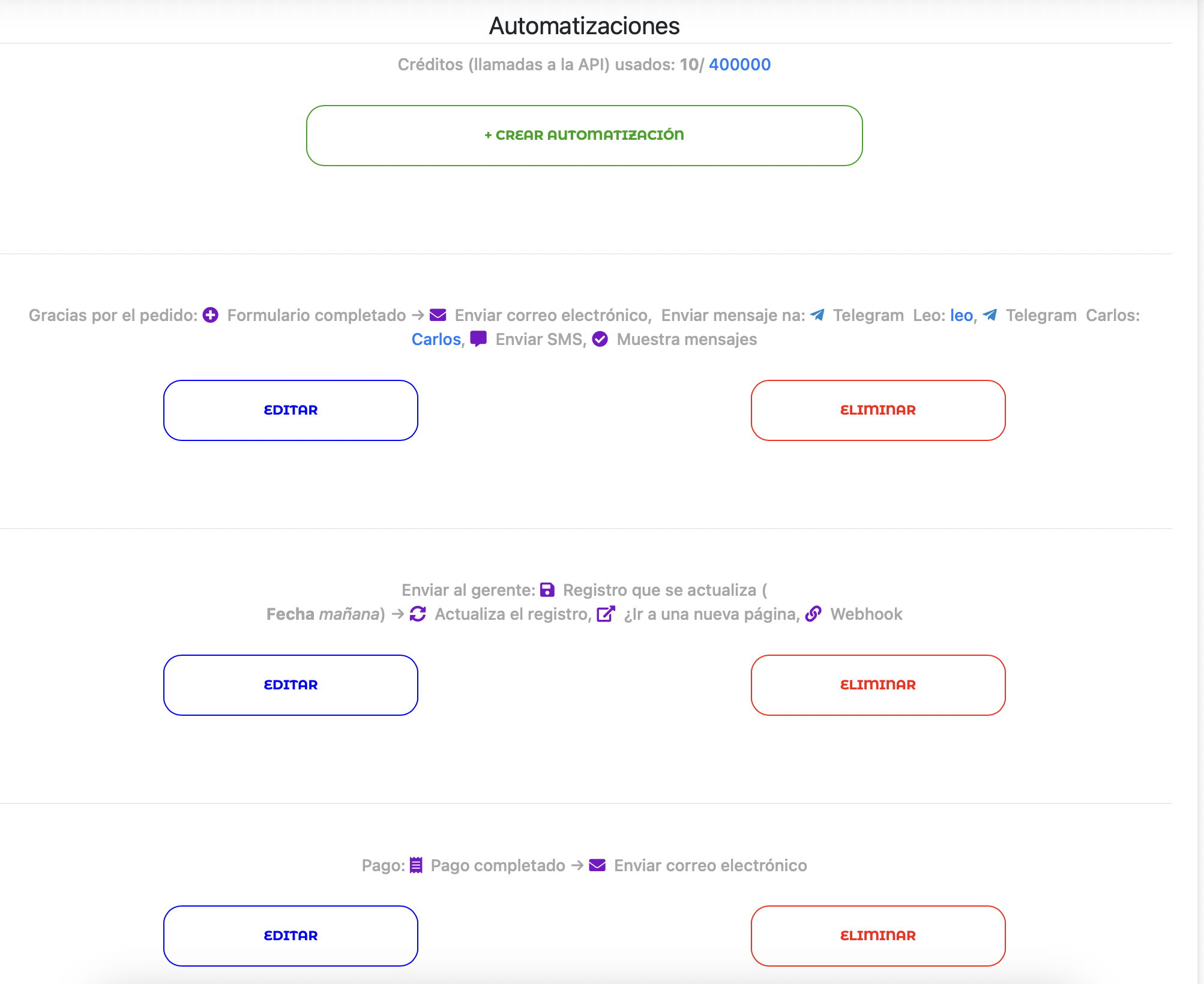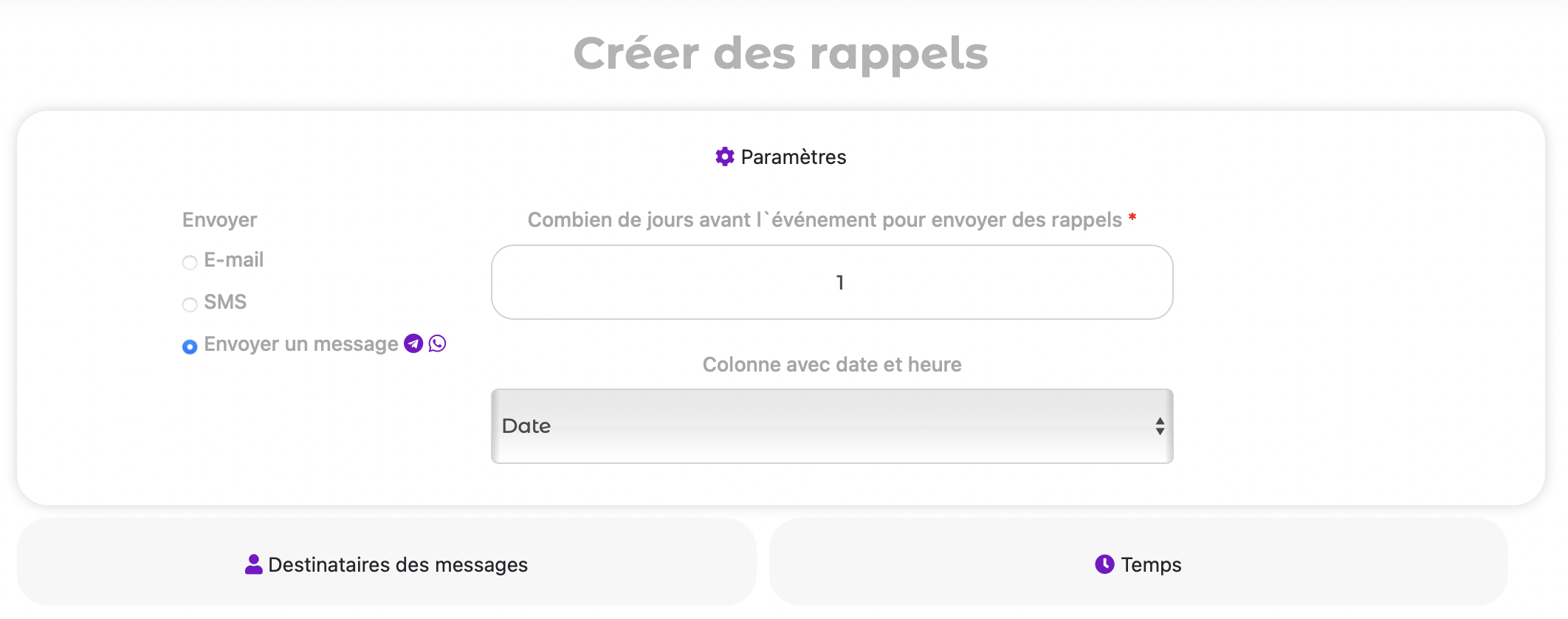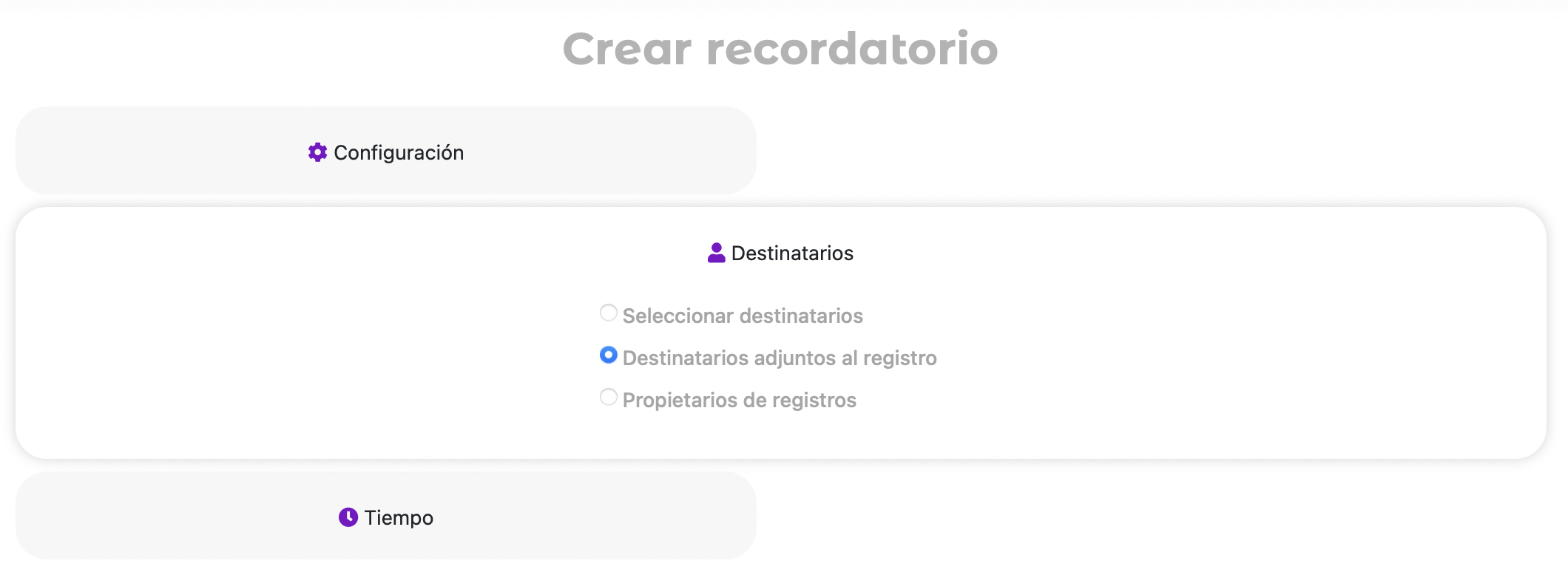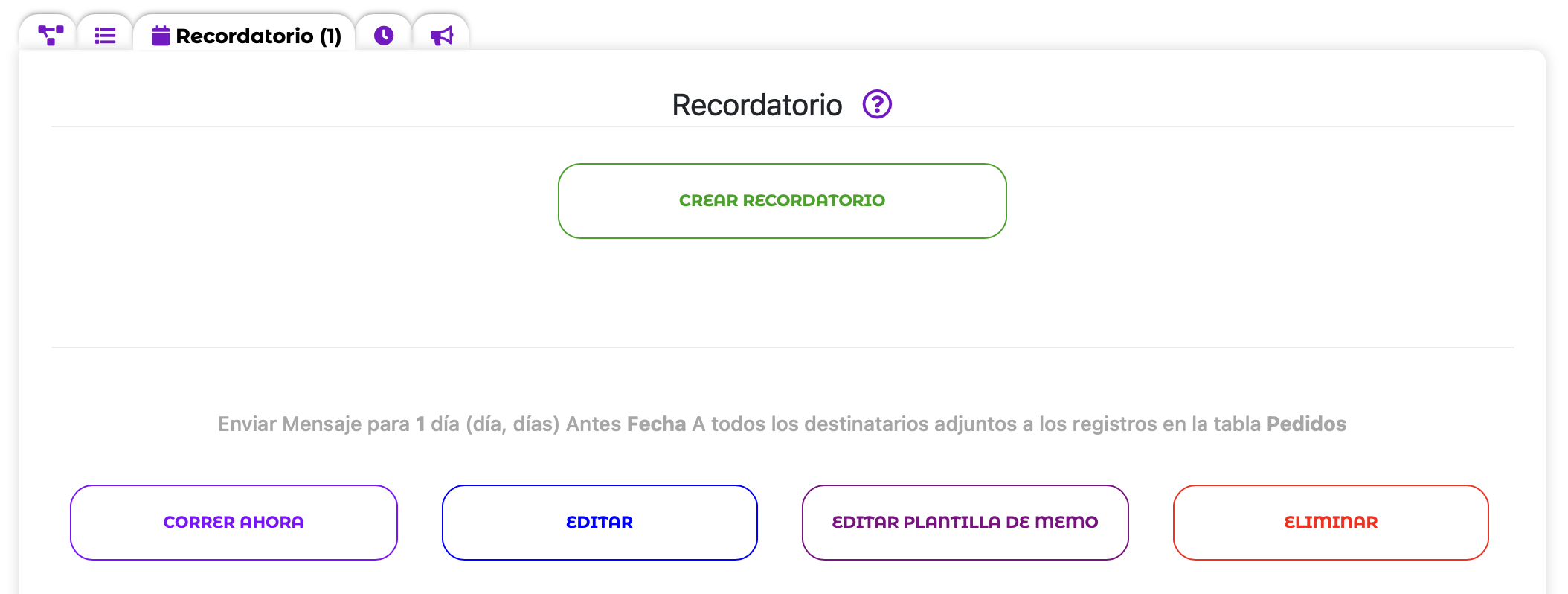Introduction : La Nouvelle Vague d'Automatisation
Imaginez que votre entreprise communique avec ses clients comme si elle était toujours à leurs côtés. Imaginez qu'aucune notification importante ne soit manquée. Le nouveau module d'Intégrations de Messagerie de QuintaDB, qui connecte des Canaux externes comme Telegram et WhatsApp, a été créé exactement pour cela. Ces connexions alimentent votre espace de travail omnicanal QuintaChat, élevant la communication à un tout autre niveau.
🔹 Pour les boutiques en ligne : Oubliez les commandes manquées ! Informez automatiquement les clients de chaque étape, de "Votre commande a été expédiée" à "Prête pour le retrait" via leur canal préféré.
🔹 Pour le secteur des services : Rappelez les rendez-vous aux clients, envoyez des offres exclusives et des réductions personnalisées directement sur Telegram ou WhatsApp, et gérez toutes les conversations centralement dans QuintaChat.
🔹 Pour les processus internes : Configurez des notifications instantanées pour votre équipe afin que tout le monde soit au courant d'un changement de statut d'une demande, de l'attribution d'un nouveau client ou de tout autre événement dans le système.
Cet outil automatise entièrement les communications de routine, vous permettant de vous concentrer sur des tâches stratégiquement importantes.
Dans la première partie de notre guide, nous allons fournir un aperçu détaillé sur la façon de créer des intégrations et d'ajouter les Contacts.
Activation des Modules "Intégrations" et "QuintaChat"
Deux nouveaux éléments sont apparus—les modules Intégrations et QuintaChat—dans le menu de votre projet. Le module Intégrations est pour la connexion de canaux (comme Telegram), et QuintaChat est pour la gestion des dialogues et des contacts.
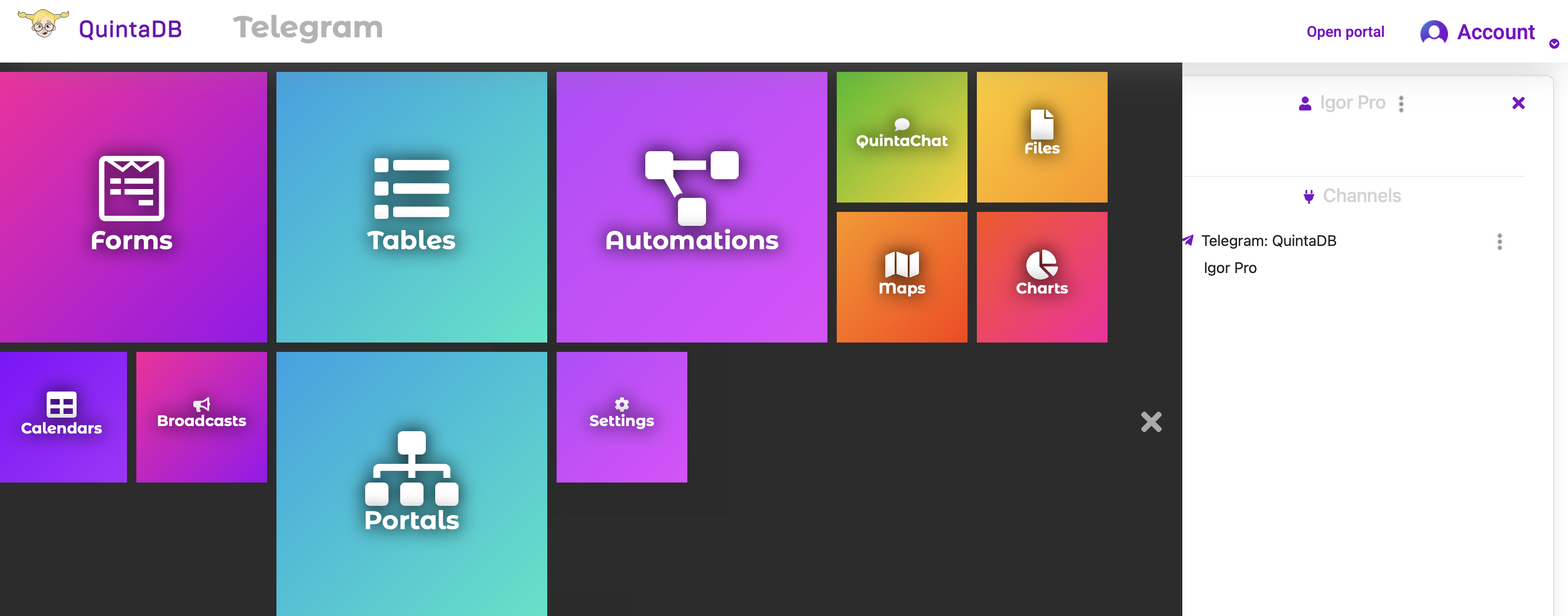
Vous pouvez l'activer ou le désactiver à tout moment sur la page des Paramètres du projet.
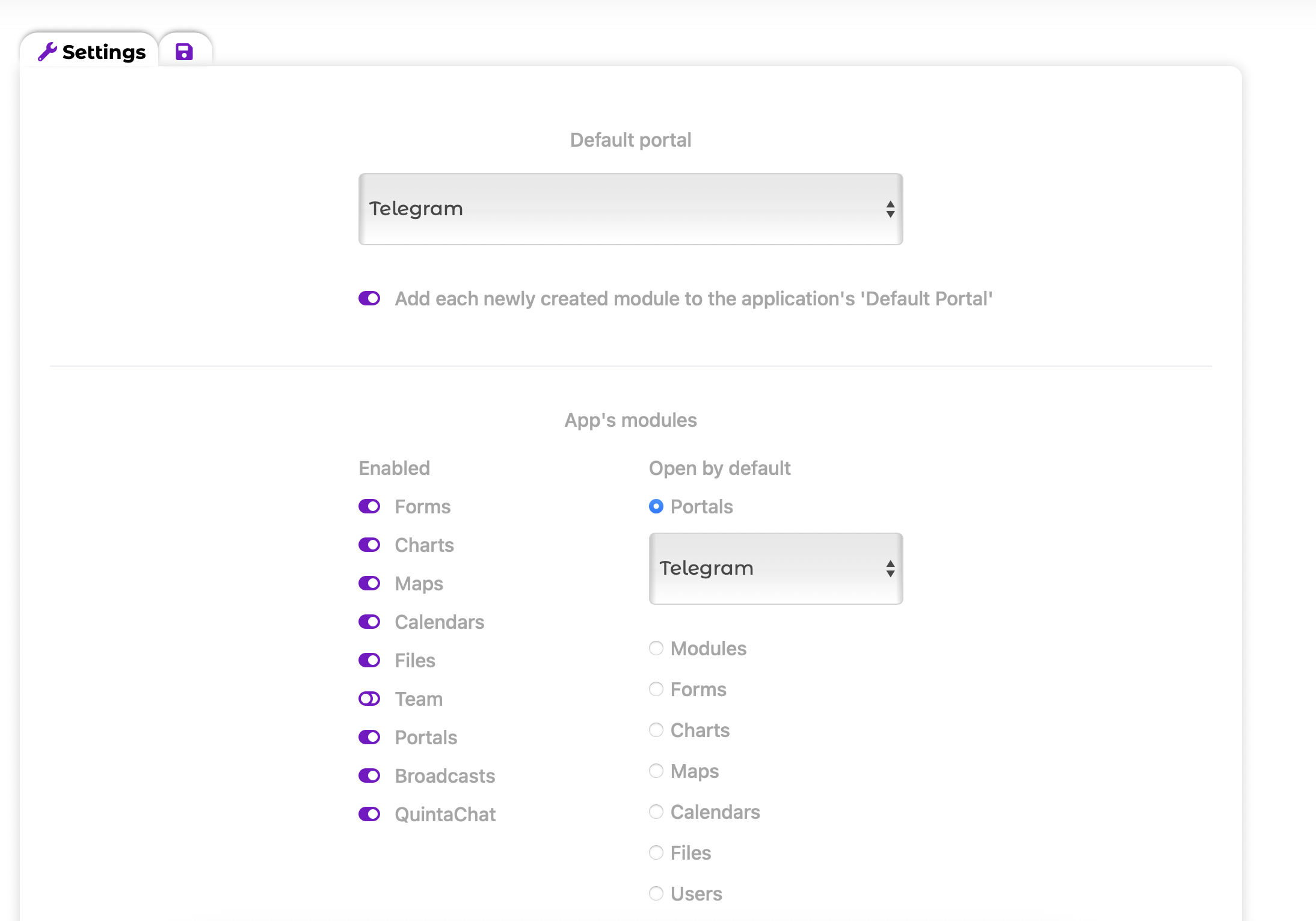
Lorsque vous naviguez vers le module Intégrations, vous verrez vos canaux connectés (comme Telegram ou WhatsApp). Pour envoyer des messages, vous devez d'abord créer une intégration. L'intégration sera votre bot Telegram ou un numéro WhatsApp. Toute la logique opérationnelle, la gestion des conversations et le comportement du bot doivent être configurés dans le module séparé et dédié QuintaChat.
Créer votre Bot Telegram
Pour créer une nouvelle intégration, remplissez les champs du formulaire suivants :
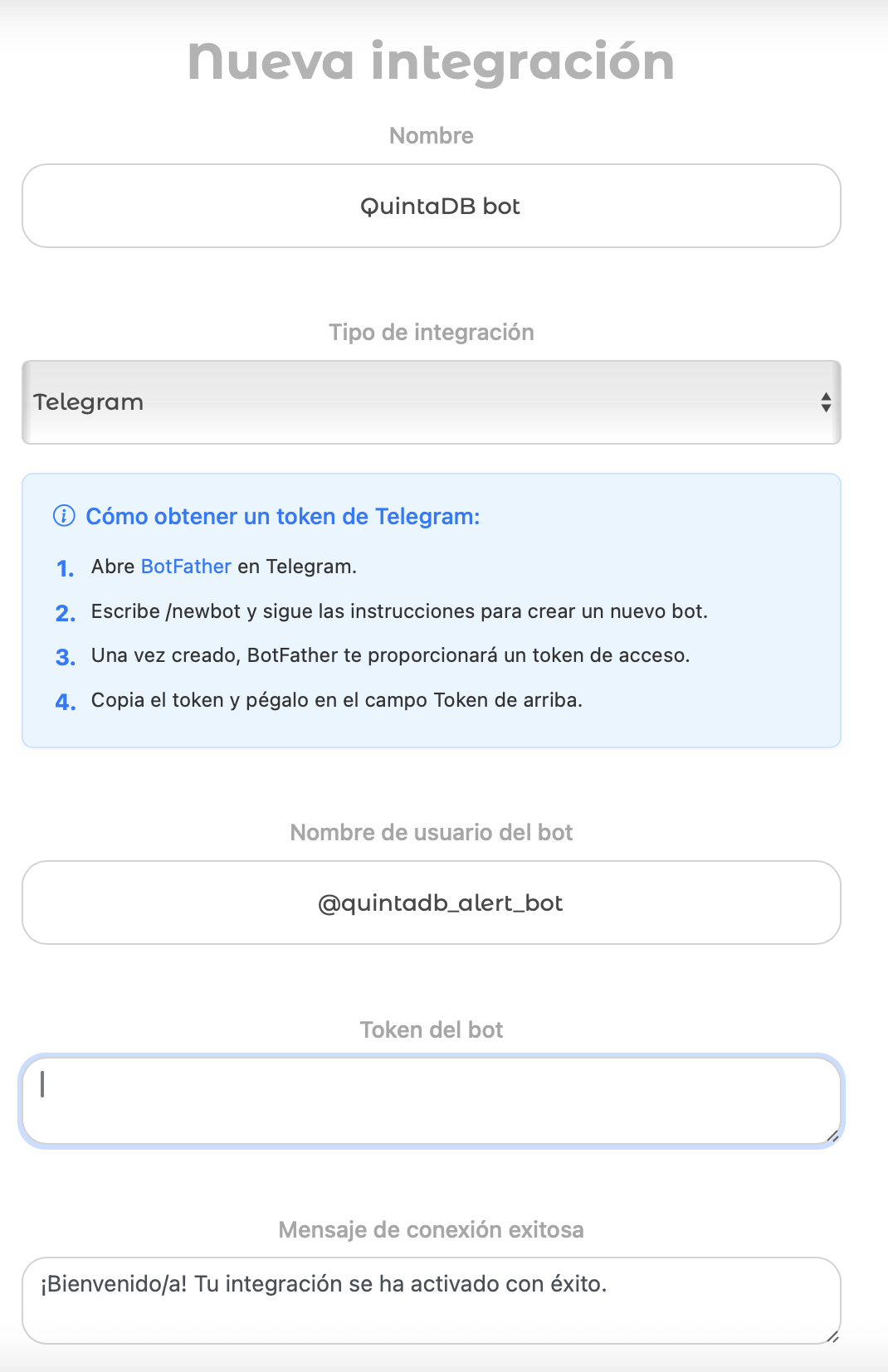
- Nom - le nom de votre bot qui sera affiché dans le système.
- Type d'Intégration - sélectionnez Telegram.
- Nom d'Utilisateur du Bot - le nom d'utilisateur de votre bot, qui commence par @, par exemple, `@quintadb_alert_bot`. Vous pouvez le trouver dans les informations du bot sur Telegram.
- Token du Bot - le code unique que vous recevez de BotFather lors de la création du bot.
Pour obtenir un token, ouvrez BotFather sur Telegram, tapez la commande `/newbot` et suivez les instructions. BotFather vous fournira un token d'accès. Si vous n'avez pas sauvegardé le token, vous pouvez l'obtenir à nouveau en entrant la commande `/token` et en sélectionnant votre bot.
Message de Connexion Réussie (optionnel) - le texte que l'utilisateur verra après une activation réussie.
Bouton "Activé" - détermine si cette intégration sera active dans QuintaDB.
Après avoir créé l'intégration, vous pouvez la gérer dans l'onglet Intégrations, où vous pouvez l'éditer, la supprimer ou la désactiver.
Ajouter et Activer les Contacts
Après avoir créé une intégration dans le module Intégration, tous les contacts et dialogues sont gérés via un centre unique QuintaChat. Les contacts sont activés via un lien d'invitation.
Ou – automatiquement – si un utilisateur Telegram est le premier à écrire à votre bot ou à votre numéro WhatsApp.
Dans la section gauche du chat, il y a Contacts et Sociétés. Pour ajouter un nouveau contact manuellement, cliquez sur le bouton en bas du conteneur :
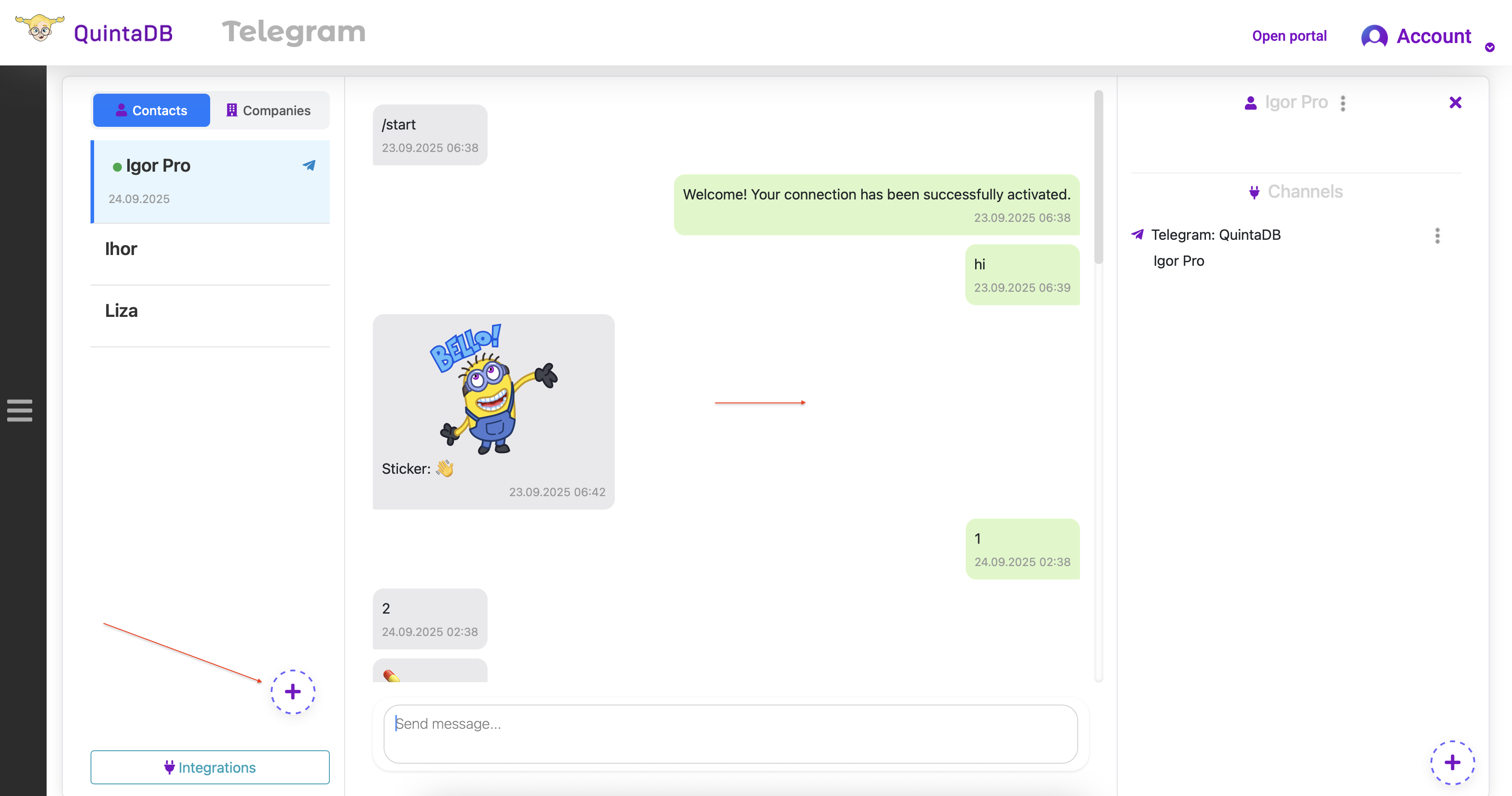
Après cela, créez un nouveau contact en remplissant le formulaire :
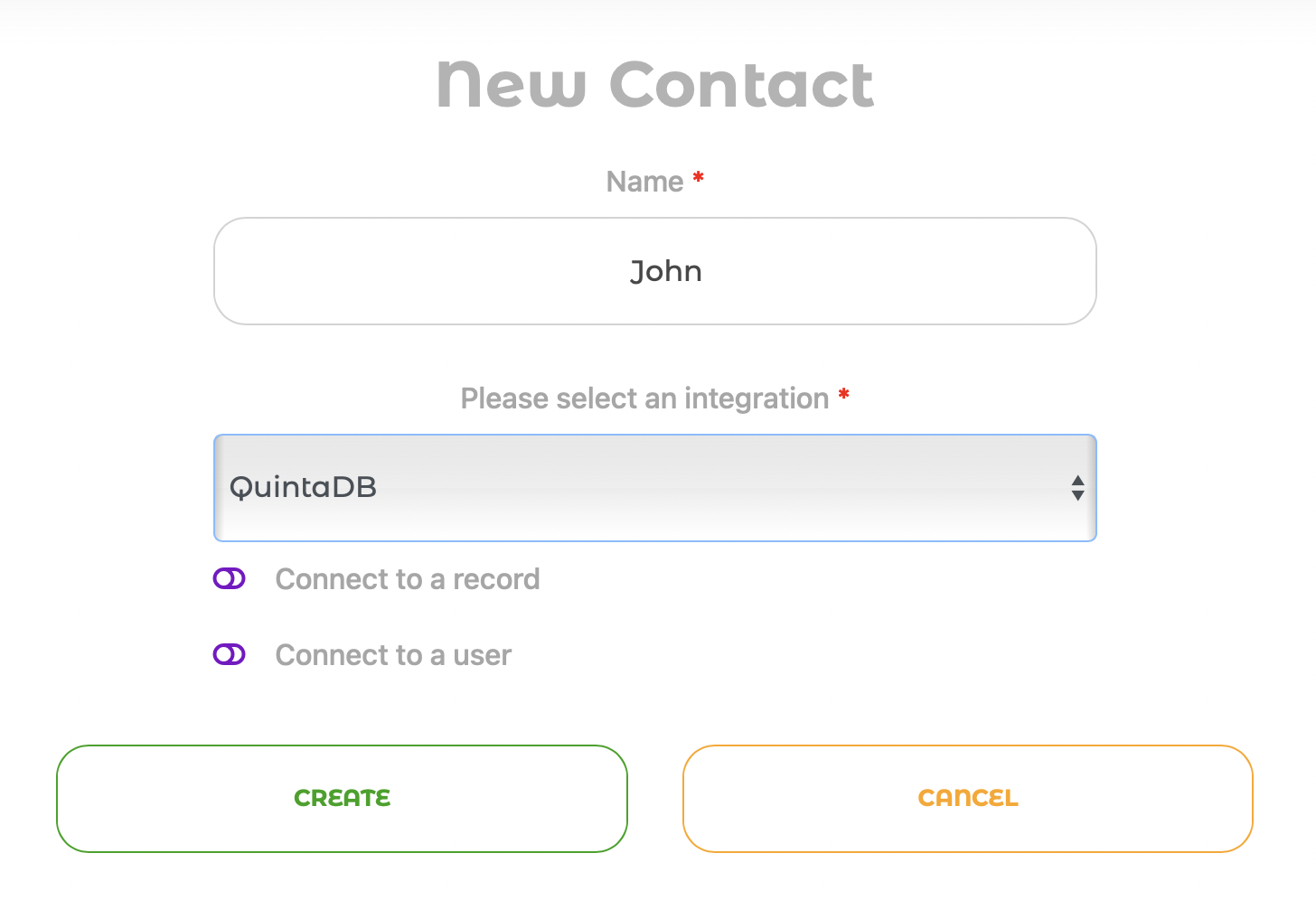
Il existe trois types de contacts dans QuintaDB :
- Un Contact lié à un Enregistrement dans la Table.
- Un Contact lié à un utilisateur du Portail ou de l'Équipe, ainsi que le propriétaire du projet.
- Un utilisateur web, c'est-à-dire n'importe quel utilisateur de Telegram qui a utilisé un lien d'invitation ou vous a envoyé le message en premier.
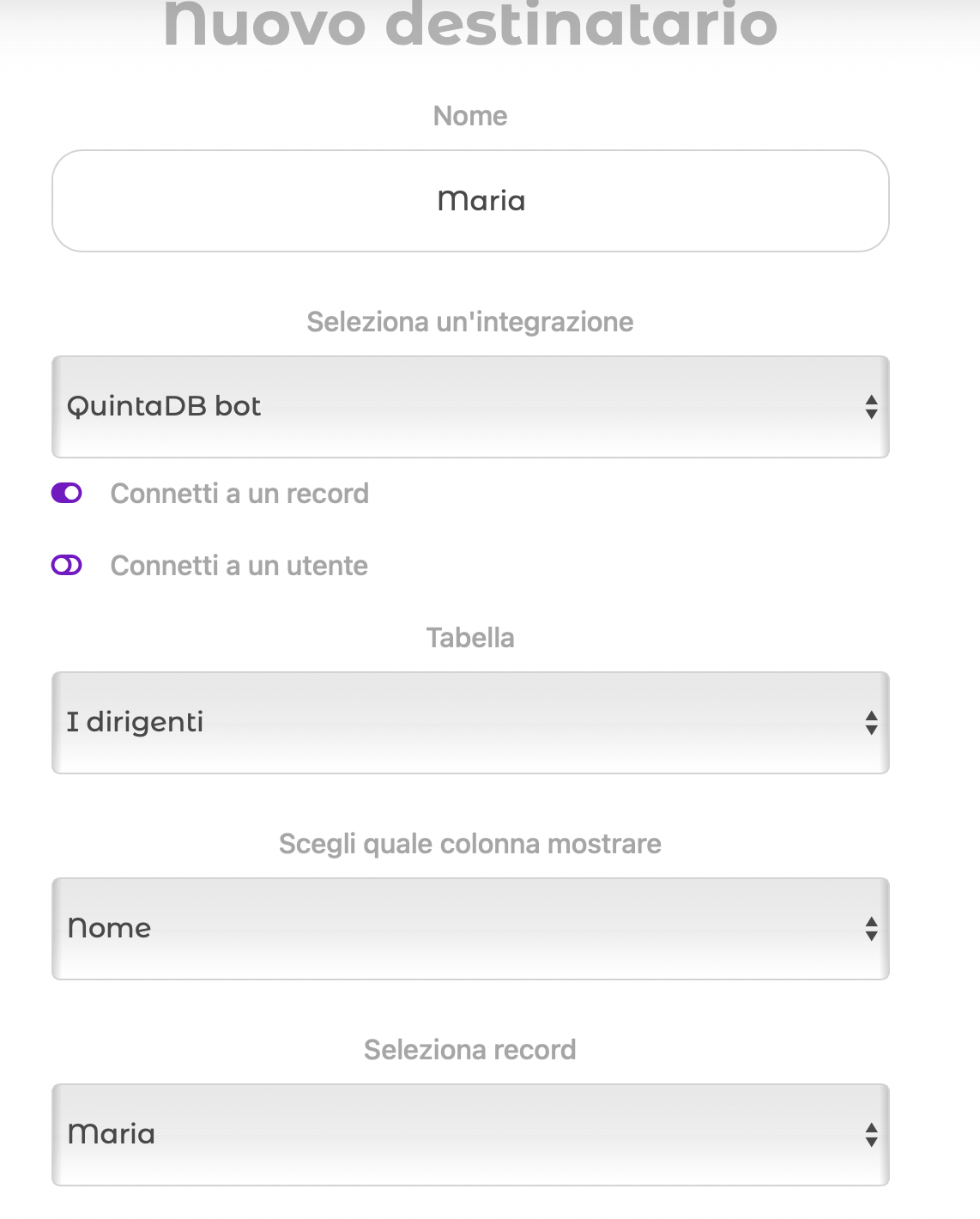
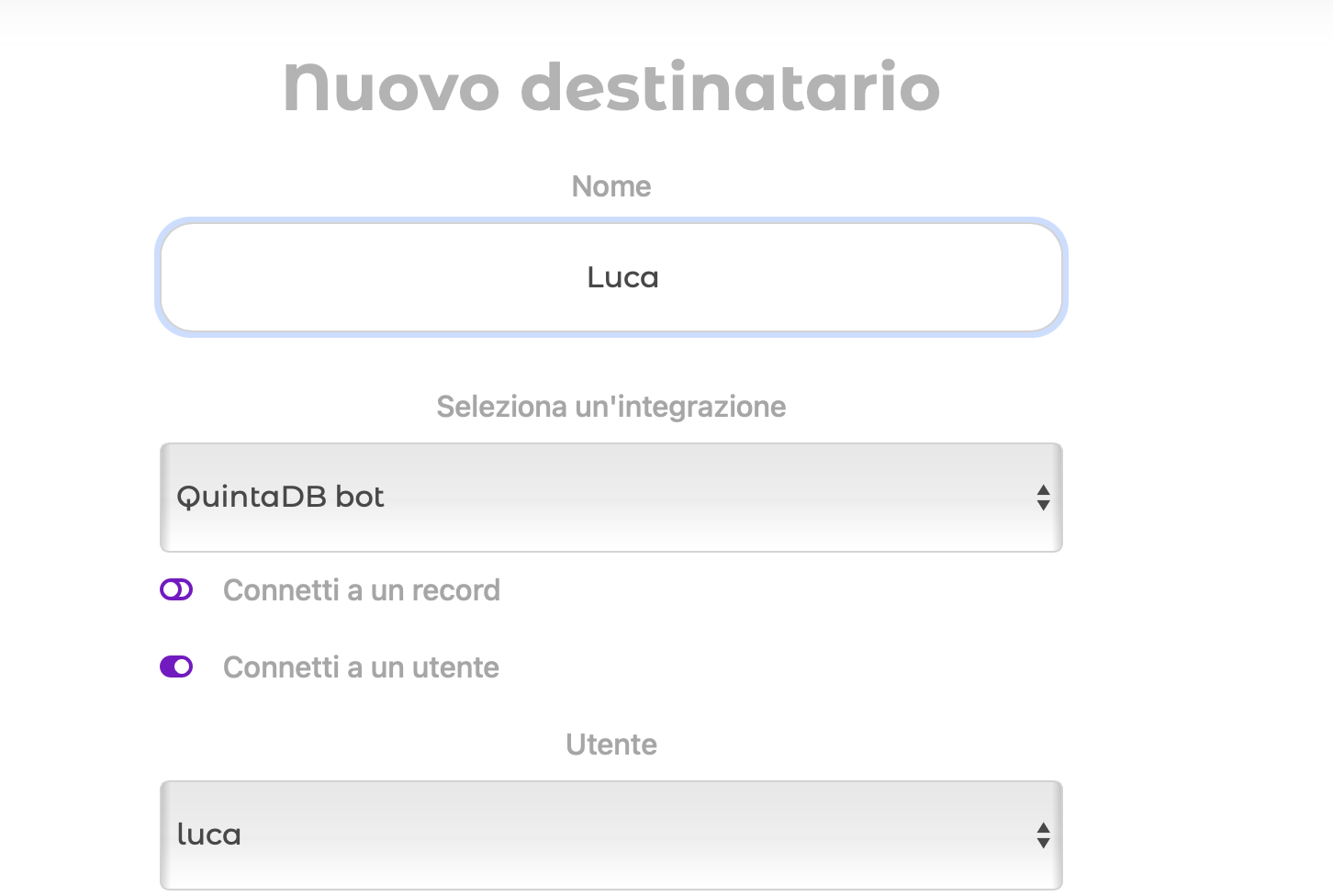
Après l'avoir ajouté, le contact aura le statut "En attente". Vous devez copier le lien d'invitation et l'envoyer à l'utilisateur. Il doit ouvrir le lien pour confirmer son désir de recevoir des notifications.
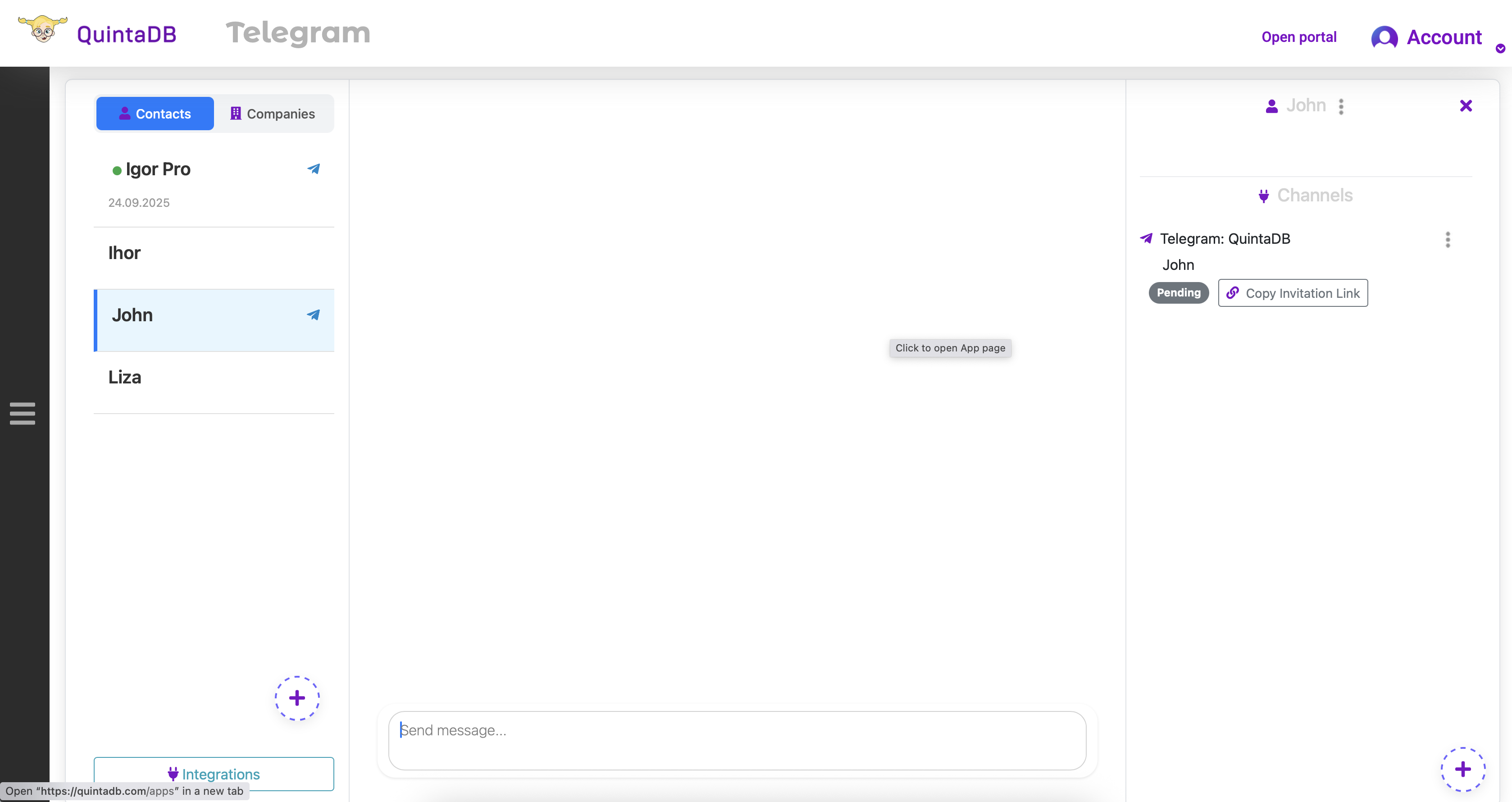
Lorsque le lien est ouvert dans un navigateur, l'utilisateur sera invité à autoriser l'ouverture du bot.
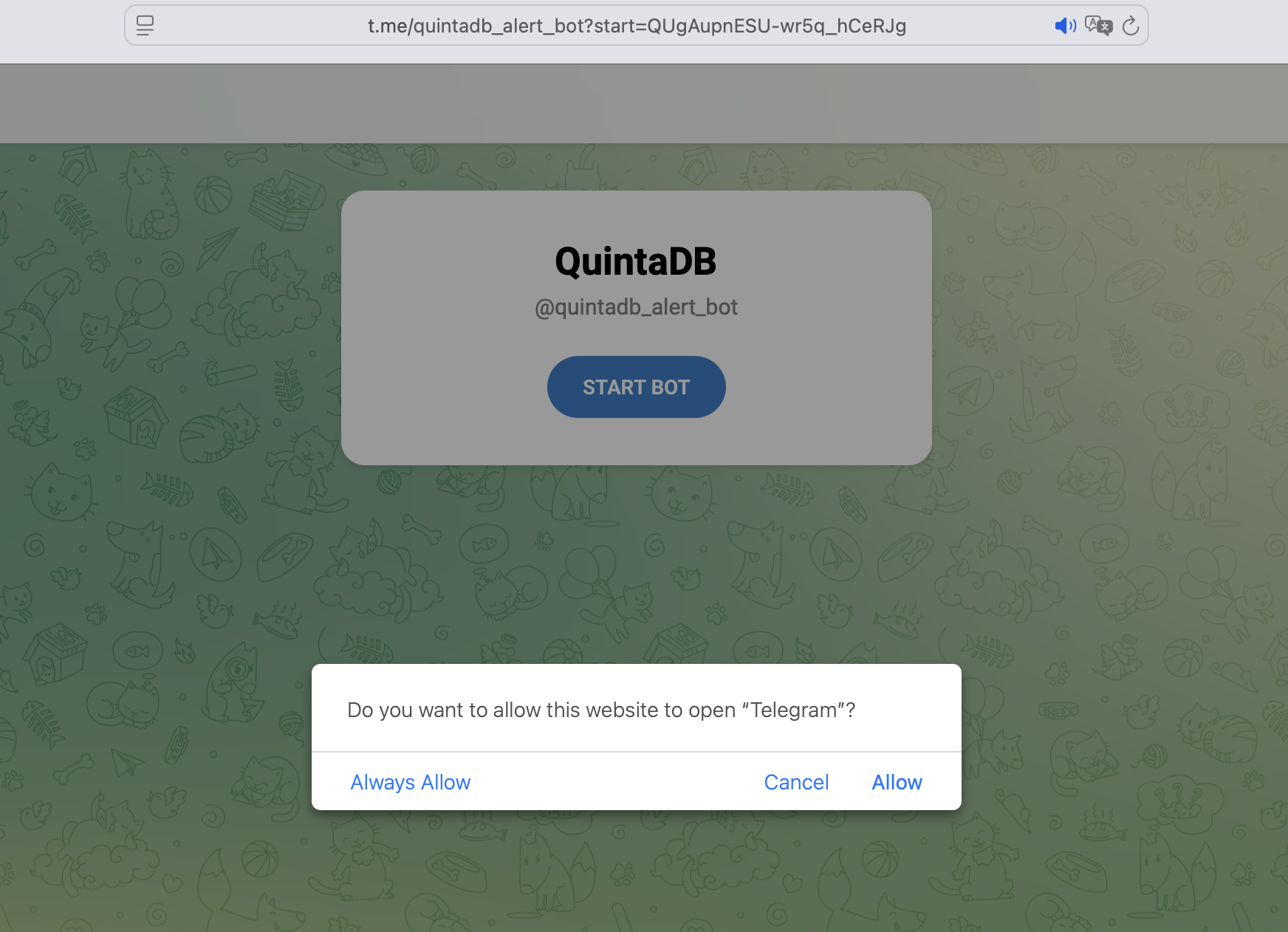
Enfin, il verra un message de connexion réussie, dont le texte peut être modifié dans les paramètres de l'intégration.
Le lien d'invitation est valable 24 heures. Si la connexion n'est pas activée pendant ce temps, le lien deviendra inactif avec le statut "Expiré".
Pour réactiver le lien, il suffit de cliquer sur le bouton "Restaurer le jeton".
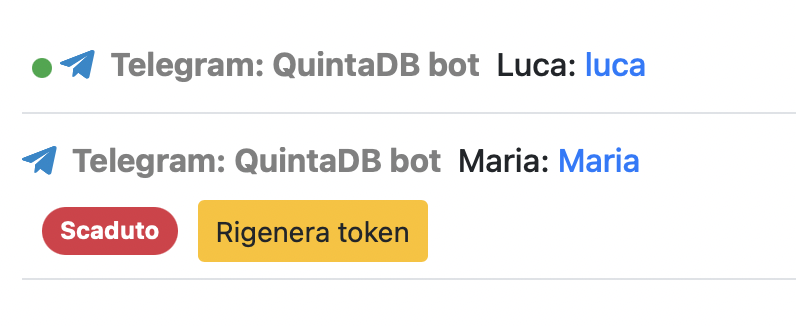
L'utilisateur peut se désabonner des messages du bot à tout moment en exécutant la commande /stop. Dans ce cas, vous verrez le statut "Abonnement annulé".
Pour recommencer à recevoir des messages, l'utilisateur doit réactiver la connexion. Pour ce faire, vous pouvez utiliser le bouton "Restaurer le jeton", qui rendra le lien à nouveau actif.
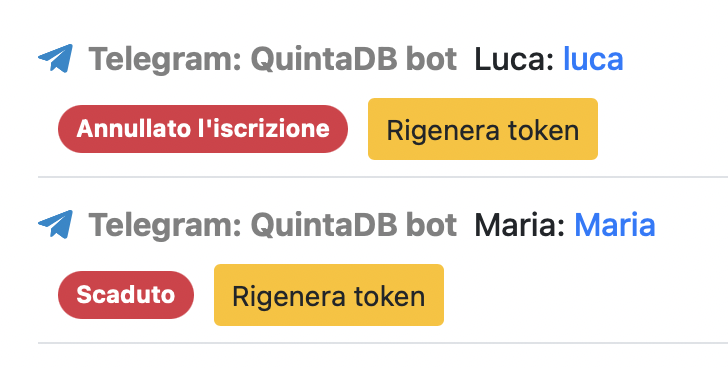
Automatiser les Connexions : Liens d'Invitation dans les Diffusions par E-mail
L'envoi manuel d'un lien d'invitation à chaque utilisateur n'est pas toujours pratique. C'est pourquoi QuintaDB a ajouté la possibilité d'insérer des liens d'invitation dans n'importe quel modèle de notification.
Par exemple, dans une diffusion par e-mail, une Automatisation (un e-mail avec un lien est envoyé lorsqu'une condition est déclenchée) ou un bouton d'Action (un e-mail est envoyé en cliquant sur un bouton). Cela vous permet d'automatiser entièrement le processus de connexion des clients à Telegram : dès qu'une nouvelle demande apparaît dans votre tableau, le système enverra automatiquement un e-mail au client avec un lien d'invitation personnel.
Lorsque vous créez un modèle de notification, il y a toujours un lien sous le champ de saisie du texte de l'e-mail : Comment insérer les données de l'enregistrement :
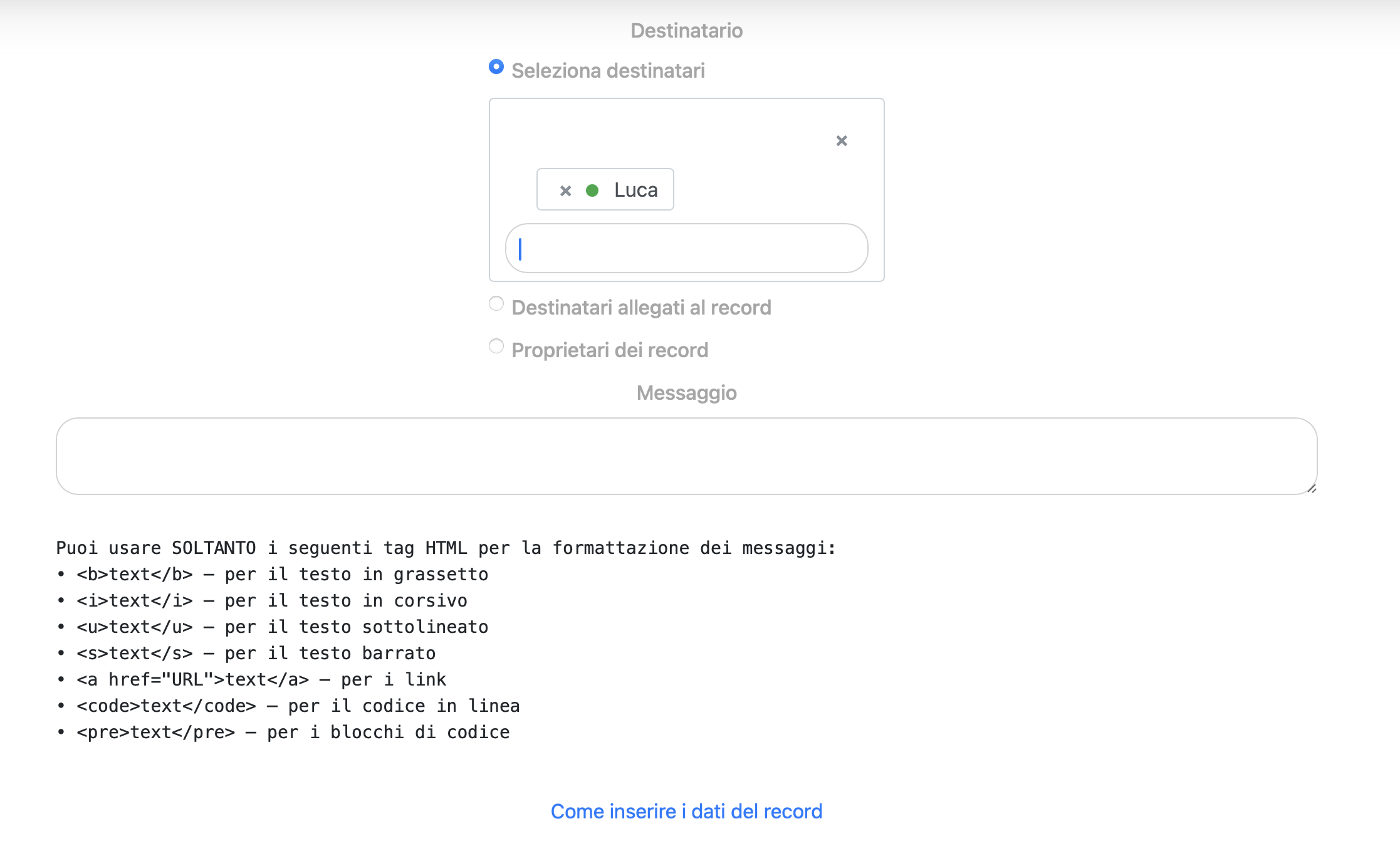
En cliquant dessus, vous trouverez la section Lien d'Invitation pour l'Intégration de Messagerie.
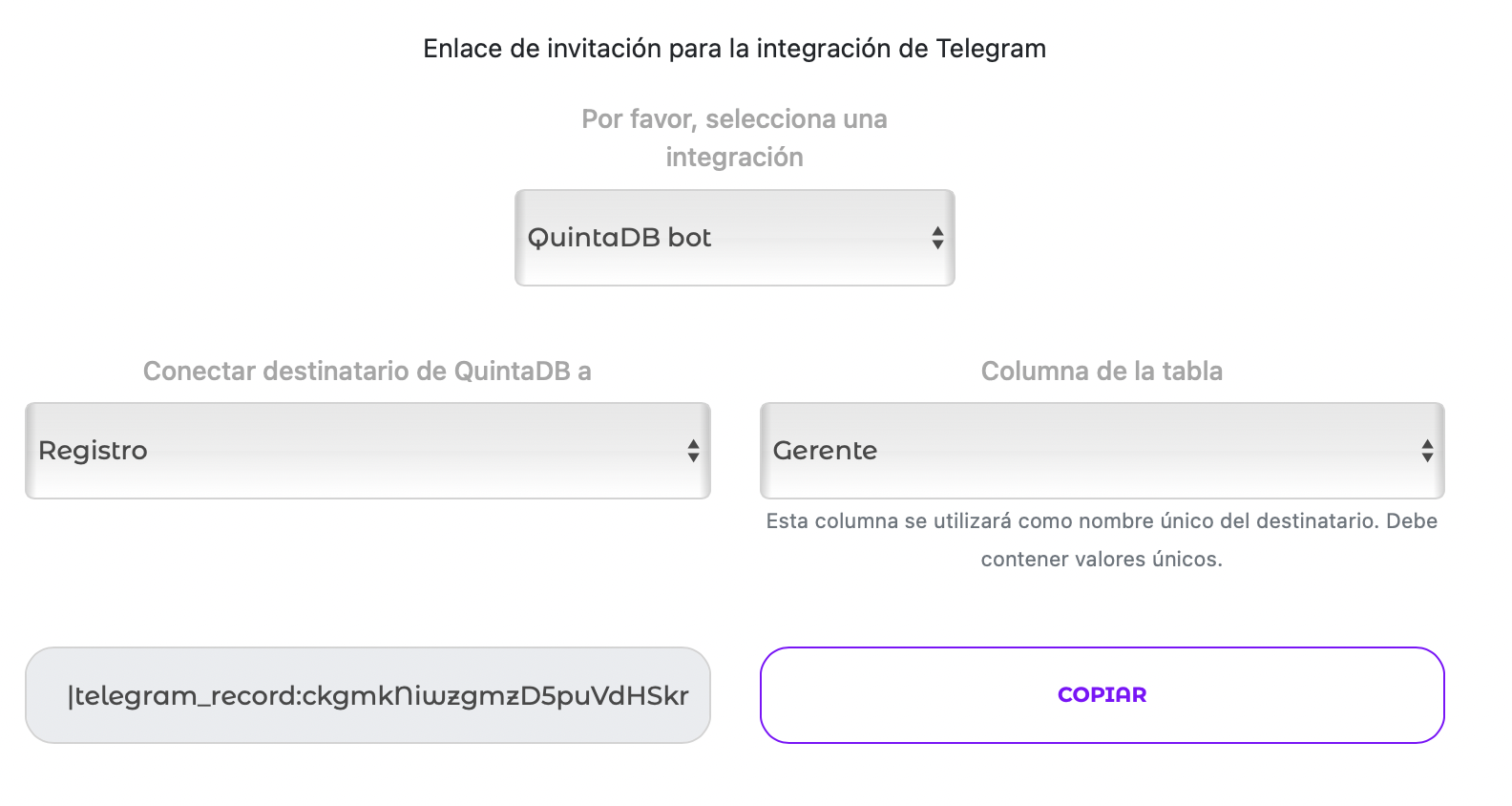
Pour créer le modèle de lien correct, vous devez :
1. Sélectionner l'Intégration de Messagerie (votre bot ou QuintaChat)
2. Sélectionner une option de "Lier le destinataire QuintaDB à" : Enregistrement, Propriétaire de l'Enregistrement (Utilisateur du Portail ou de l'Équipe), ou Nouveau Contact
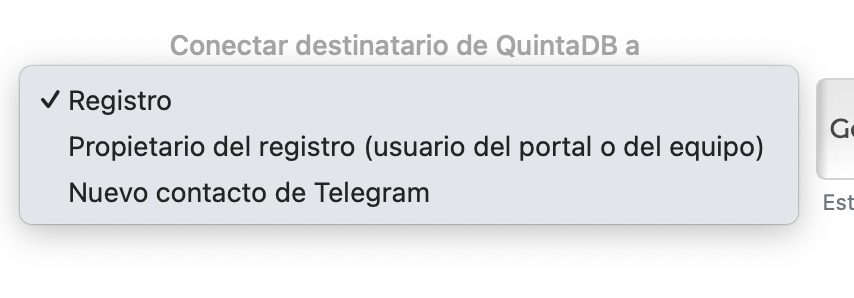
3. Sélectionner une colonne du tableau. Cette colonne sera utilisée comme un nom de destinataire unique. Il est très important qu'elle contienne des valeurs uniques, sinon le système ne pourra pas lier correctement le destinataire à l'enregistrement.
Après cela, copiez le modèle de lien généré et collez-le dans l'e-mail. Lorsque l'e-mail est envoyé, un nouveau lien d'invitation sera créé, ou un lien existant sera envoyé.
Application Pratique : Comment Utiliser les Intégrations
Messages Instantanés : Diffusions Uniques et le Bouton "Action"
Vous pouvez créer des diffusions pour des groupes de destinataires liés à des données spécifiques. C'est utile lorsque vous devez envoyer un message à plusieurs clients, propriétaires d'enregistrements ou autres contacts en même temps. Il existe deux façons d'envoyer une diffusion : manuellement et automatiquement.
Diffusions Manuelles pour les Destinataires
- Dans le Menu Données
Allez dans le menu Données, sélectionnez les enregistrements auxquels vous souhaitez envoyer la diffusion et dans le contrôle Actions, cliquez sur Envoyer un Message :
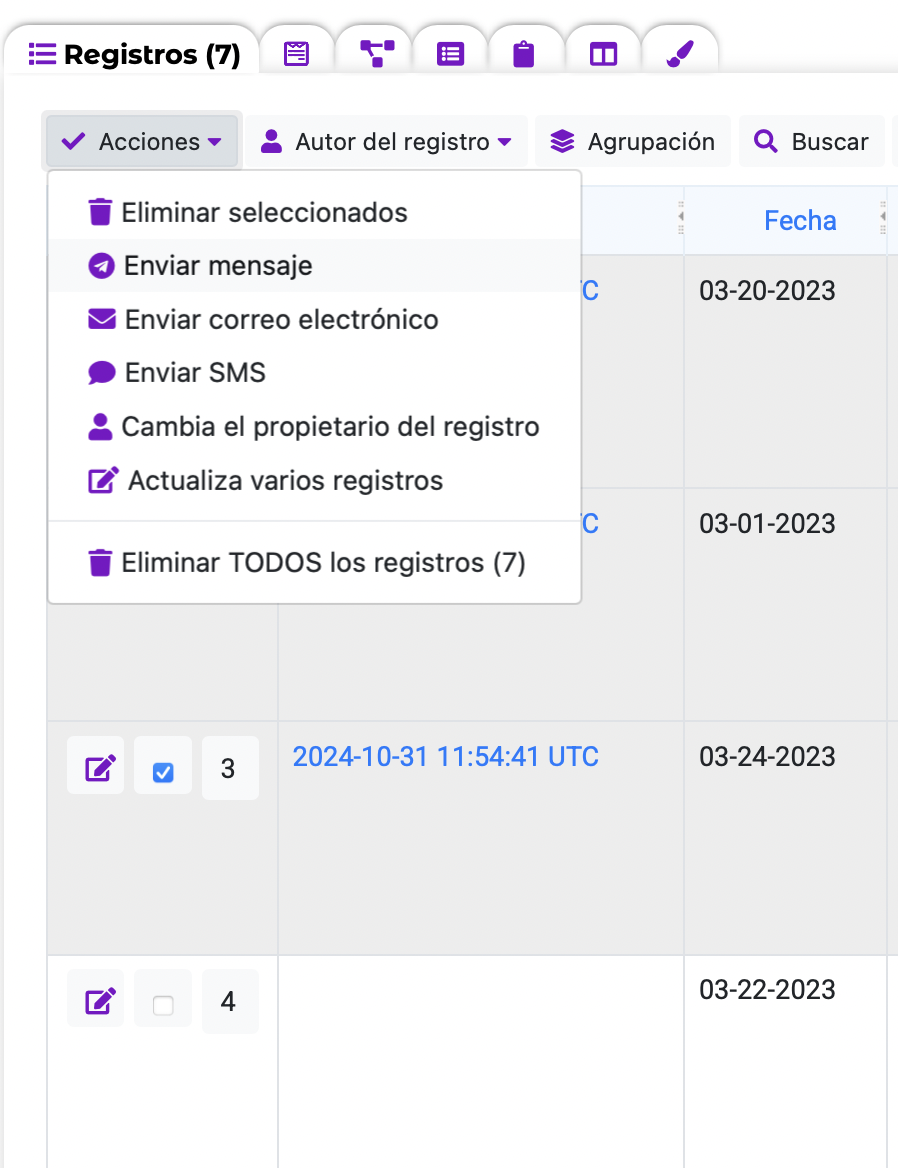
Ensuite, vous serez redirigé vers la page d'envoi des diffusions. Vous devez sélectionner les Destinataires, qui peuvent être :
1. Destinataires sélectionnés - dans le champ avec saisie semi-automatique, vous choisissez parmi tous les destinataires (qui peuvent toujours être vus dans le module Intégrations).
2. Destinataires liés à l'enregistrement (en utilisant l'intégration sélectionnée : Telegram, WhatsApp ou QuintaChat)
3. Propriétaires de l'enregistrement
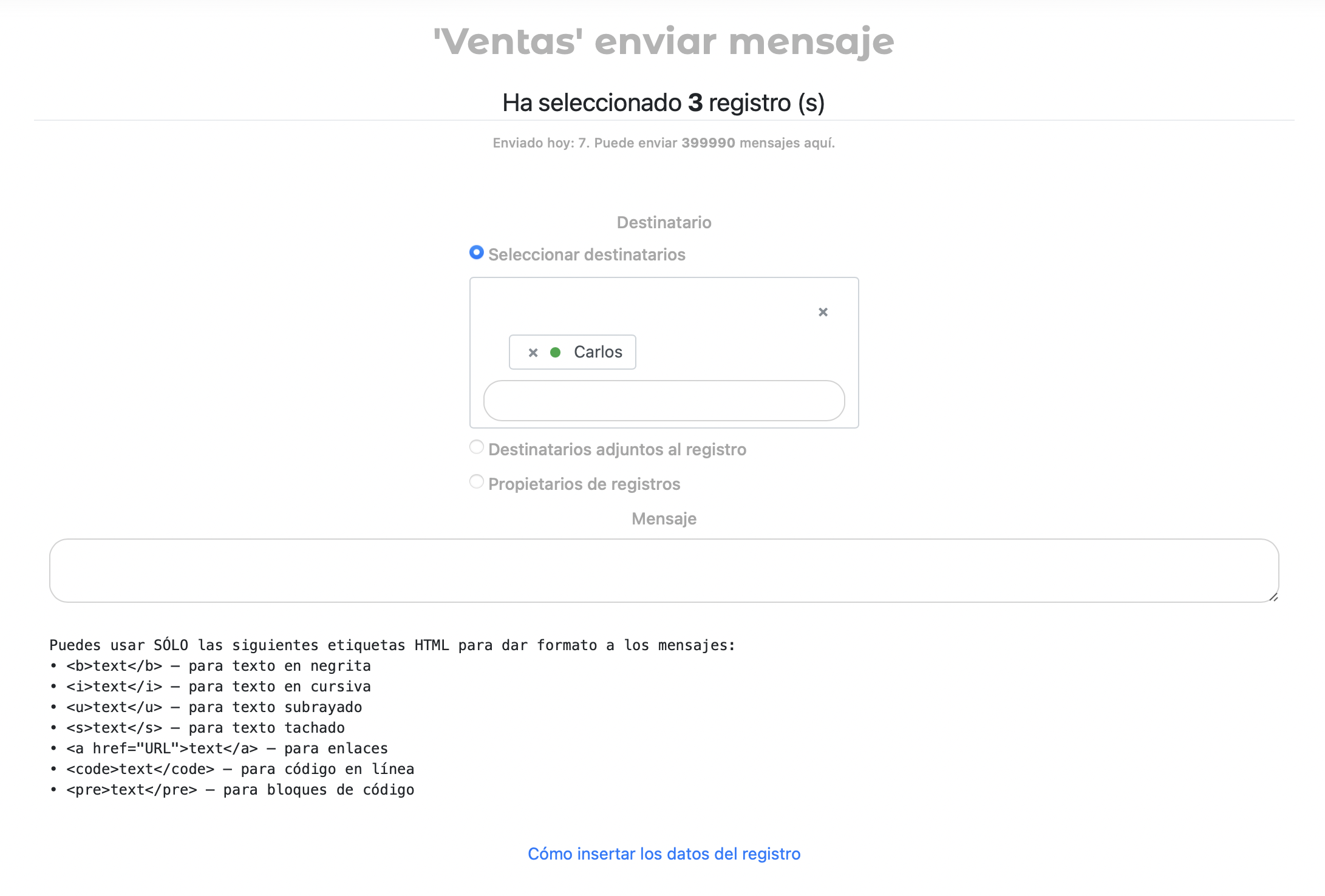
Ensuite, vous devez entrer le message. Pour la mise en forme du texte, vous pouvez utiliser les balises suivantes (et uniquement celles-ci) :
Vous pouvez utiliser UNIQUEMENT les balises HTML suivantes pour le formatage des messages :
• <b>text</b> — pour le texte en gras
• <i>text</i> — pour le texte en italique
• <u>text</u> — pour le texte souligné
• <s>text</s> — pour le texte barré
• <a href="URL">text</a> — pour les liens
• <code>text</code> — pour le code en ligne
• <pre>text</pre> — pour les blocs de code
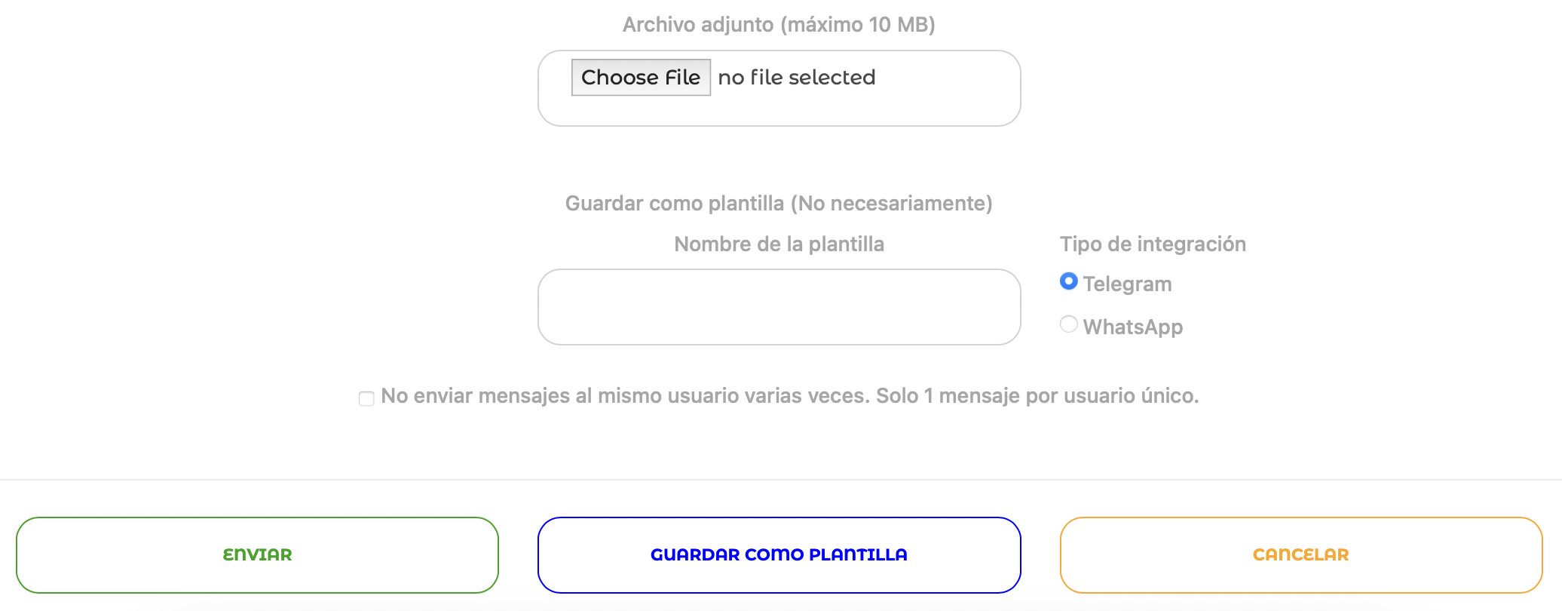
Sous le formulaire de saisie du message, il y a des astuces sur comment et quelles données de l'enregistrement peuvent être insérées dans le modèle de message.
Vous pouvez joindre un fichier à la diffusion. Vous pouvez également sauvegarder cette diffusion pour une utilisation répétée.
L'option N'envoyer pas de messages au même destinataire plusieurs fois. Seulement 1 message par utilisateur unique. peut être utile si plusieurs enregistrements ont le même propriétaire ou destinataire lié.
Pour sauvegarder le modèle, cliquez sur "Enregistrer comme modèle" ; pour envoyer la diffusion, cliquez sur "Envoyer".
- Dans le Menu des Diffusions de Messagerie
La deuxième façon d'envoyer une diffusion manuellement est dans le module "Diffusions", dans l'onglet "Diffusions de Messagerie" :
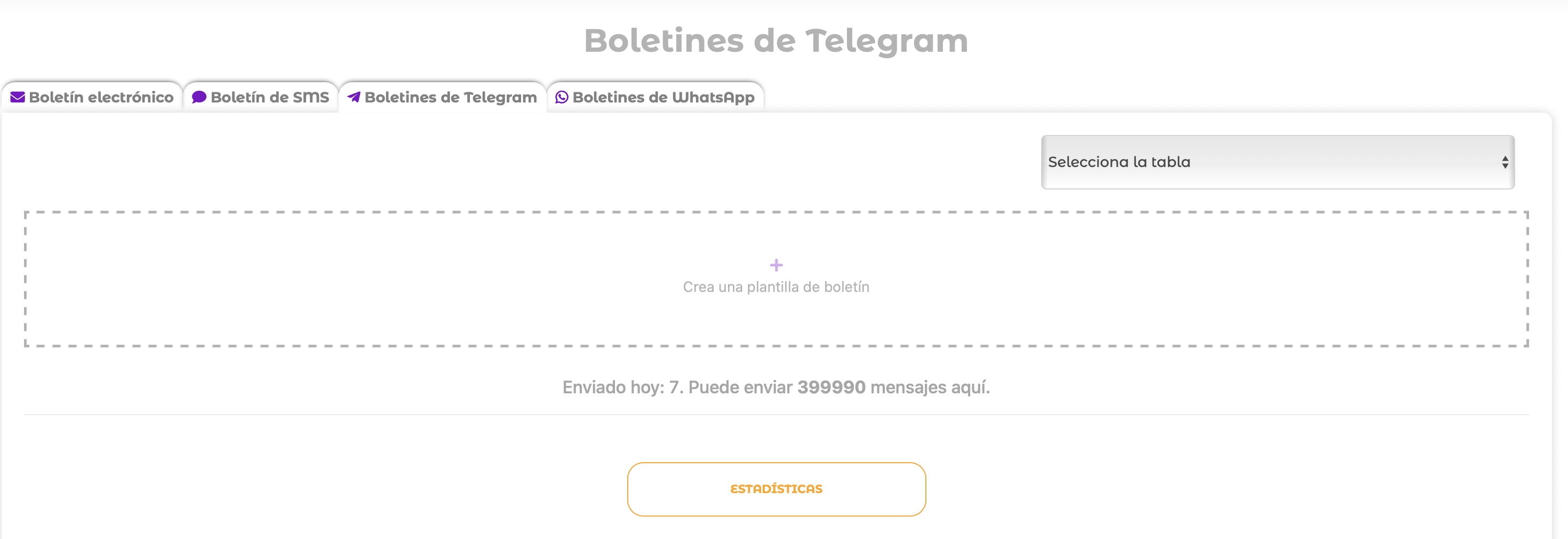
Sur cette page, vous pouvez créer et éditer des modèles de diffusions de messagerie. Vous pouvez également voir les statistiques et filtrer les diffusions par le tableau joint.
Créer une diffusion est similaire à la méthode manuelle décrite ci-dessus : entrez simplement le nom de la diffusion, le texte du message et joignez un fichier (si nécessaire).
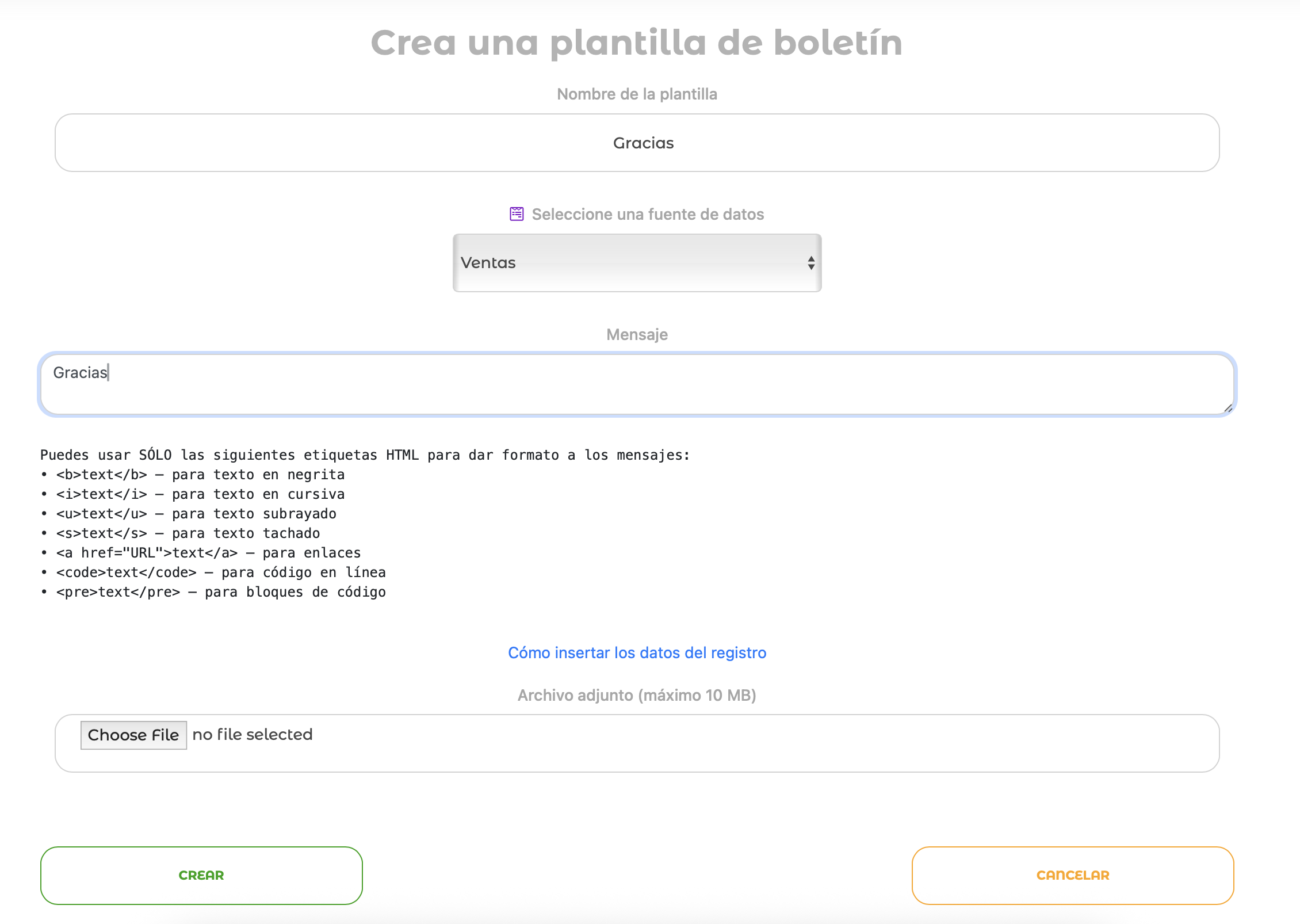
Après cela, cliquez sur
Envoyer pour le modèle souhaité.
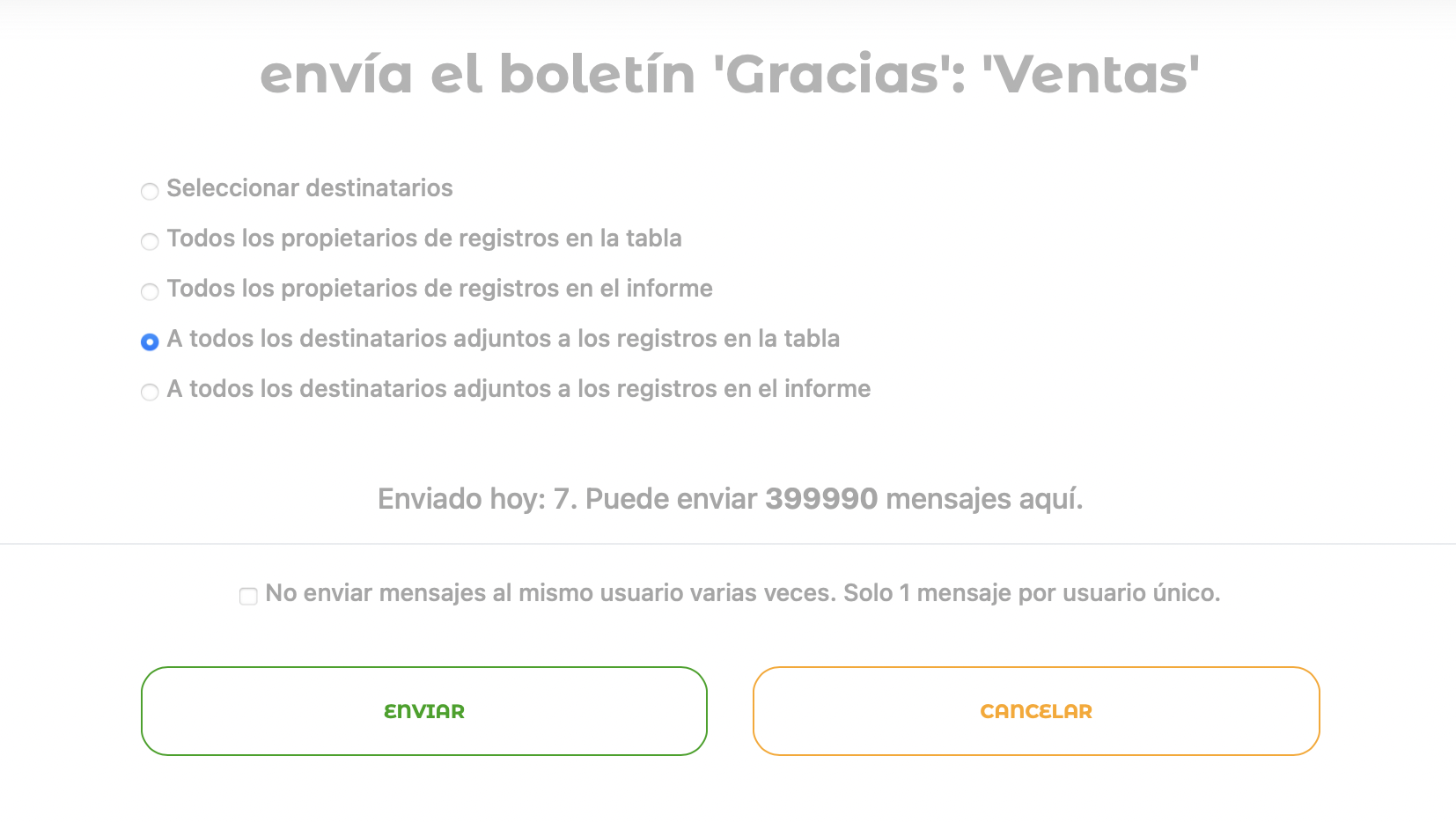
Envoyer une diffusion de messagerie à partir d'un modèle : vous pouvez envoyer un message à tous les abonnés, aux propriétaires d'enregistrements ou aux destinataires liés à des données spécifiques de votre tableau ou rapport.
Ensuite, cliquez sur le bouton
"Envoyer".
Cela vous permet, par exemple, d'informer tous vos clients d'une nouvelle promotion ou d'envoyer un message important à tous les responsables des ventes.
Automatisation des Processus Métier
Dans le module Automatisations, dans l'onglet Planification des Diffusions, vous pouvez créer et gérer des tâches de diffusion automatiques.
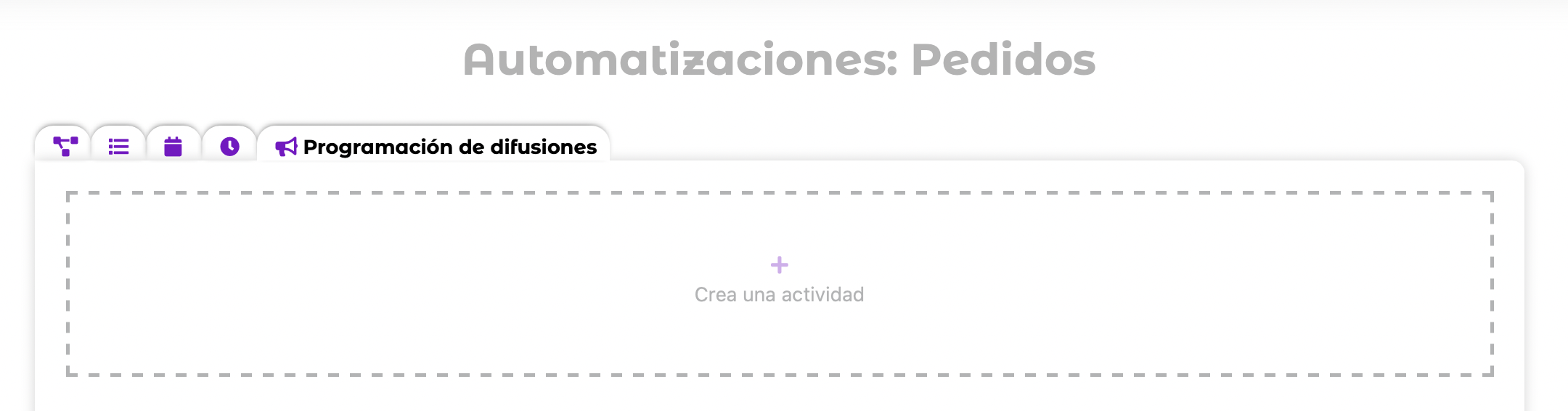
Lors de la création d'une tâche, vous devez sélectionner les destinataires et la date de début (à partir d'une colonne ou manuellement)
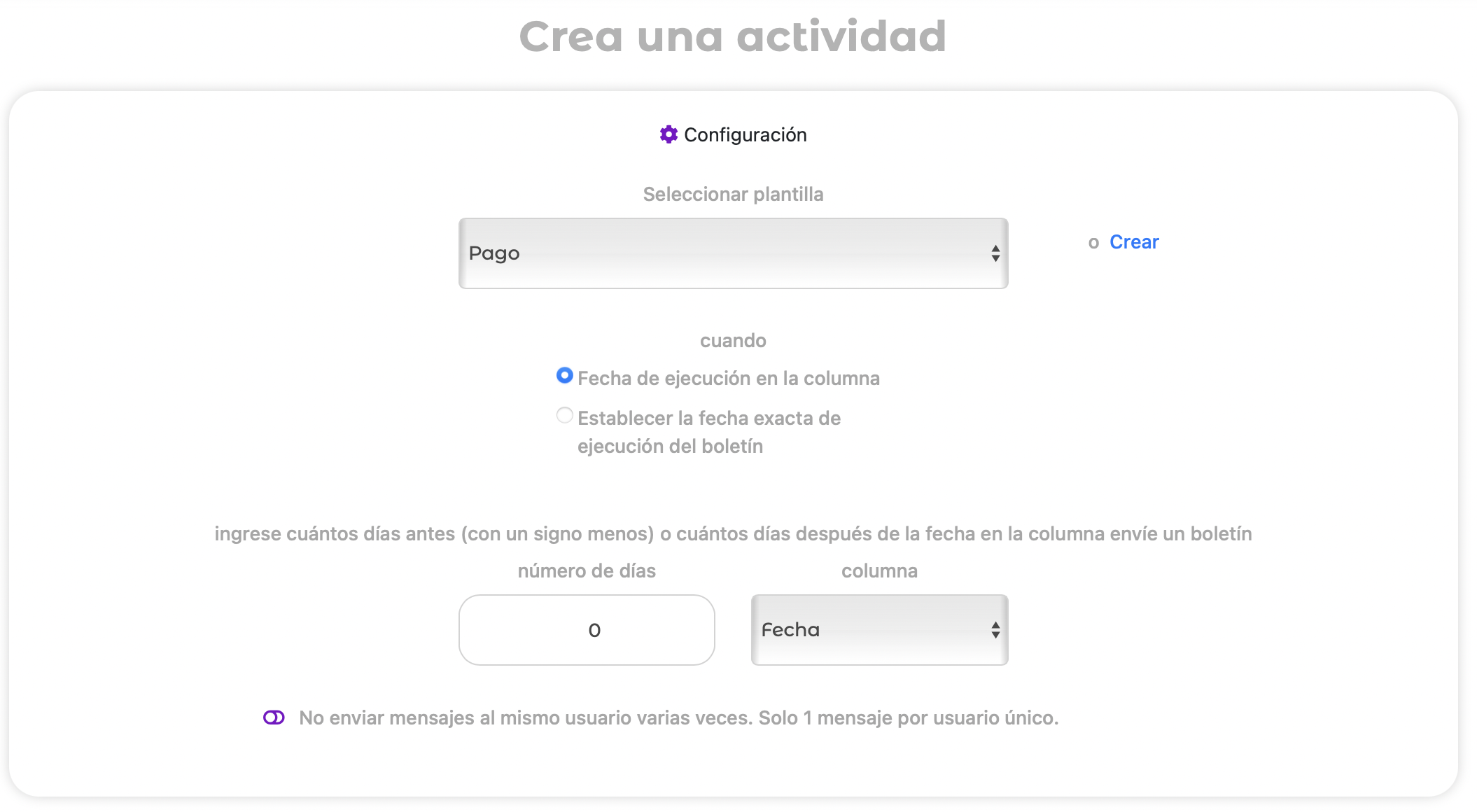
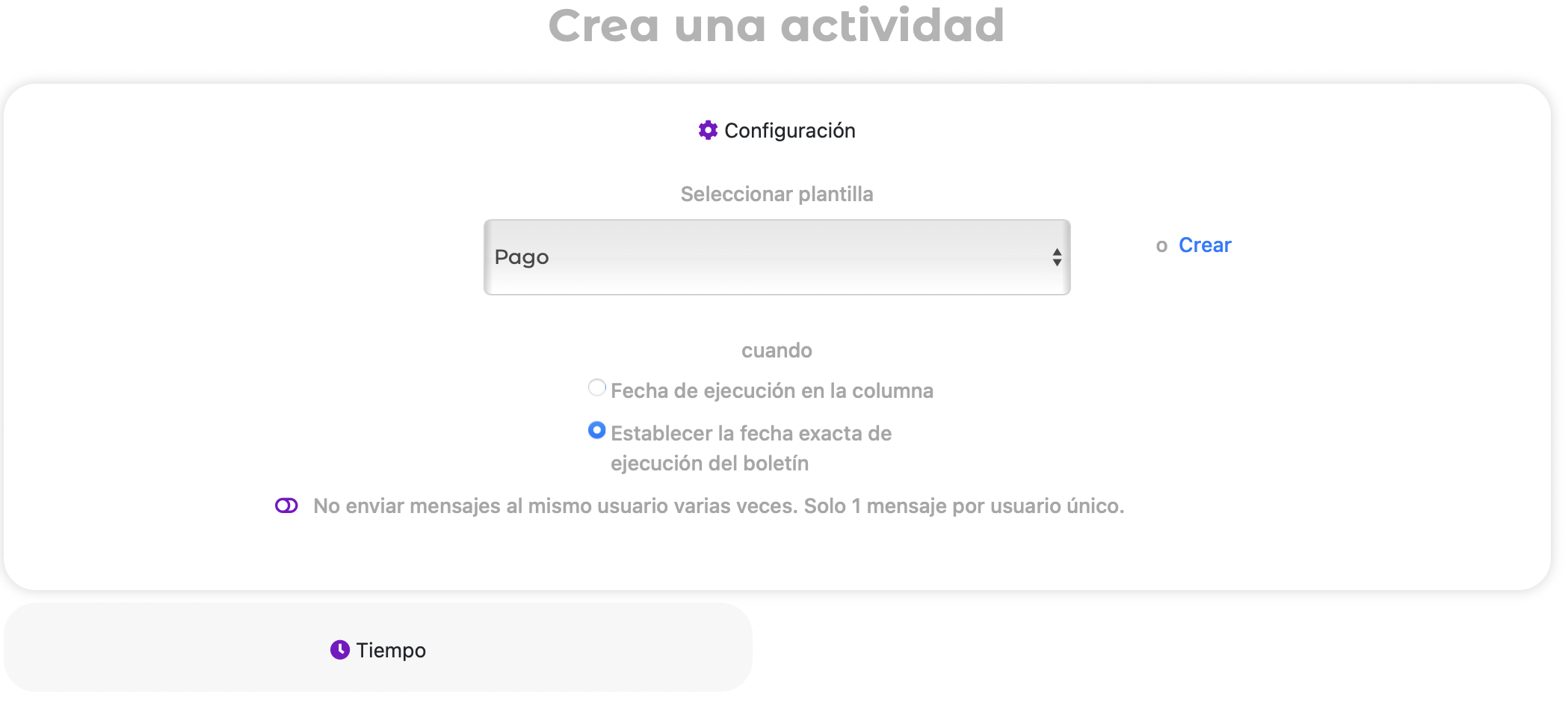
Après avoir créé des tâches d'automatisation, vous pouvez les éditer à tout moment ou, si nécessaire, les exécuter manuellement.
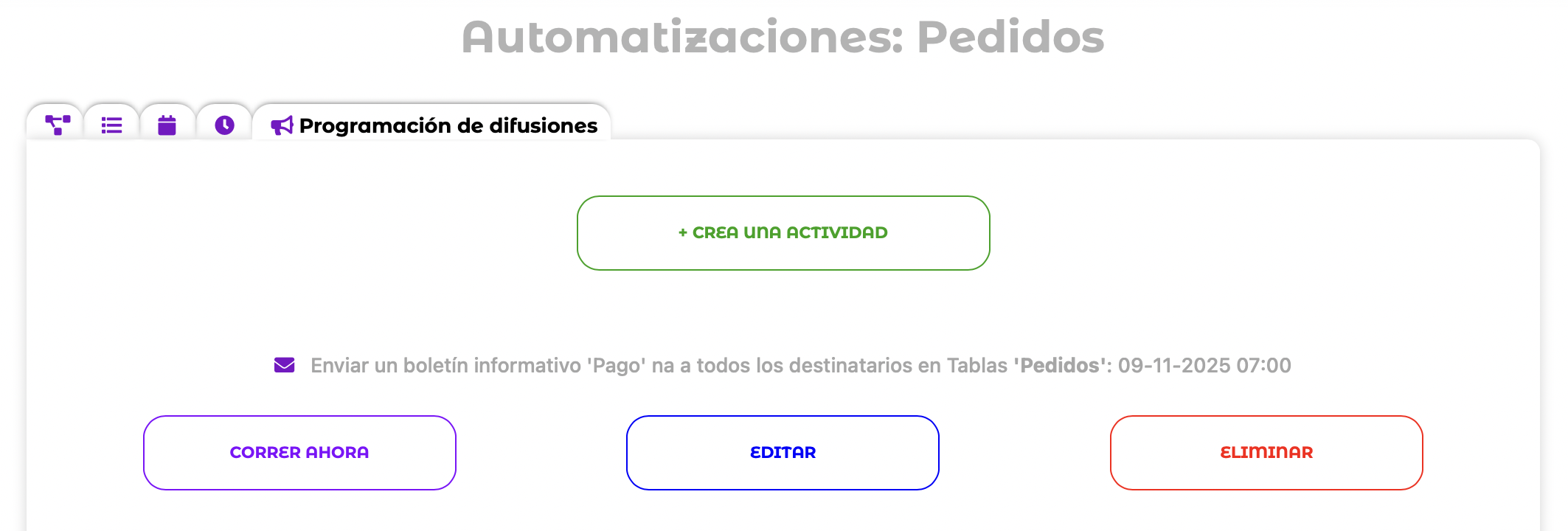
Les statistiques des diffusions peuvent être consultées dans le menu "Diffusions".
Parfois, vous avez besoin d'envoyer un message non pas automatiquement, mais à la demande, directement depuis le tableau. Le type de champ "Action" est idéal pour cela ; il apparaîtra dans votre tableau comme un bouton pratique. En cliquant dessus, vous pouvez envoyer un message à un destinataire lié à l'enregistrement en utilisant l'intégration sélectionnée (Telegram, WhatsApp, etc.).
- Créez un nouveau champ dans votre tableau et sélectionnez le type "Action".
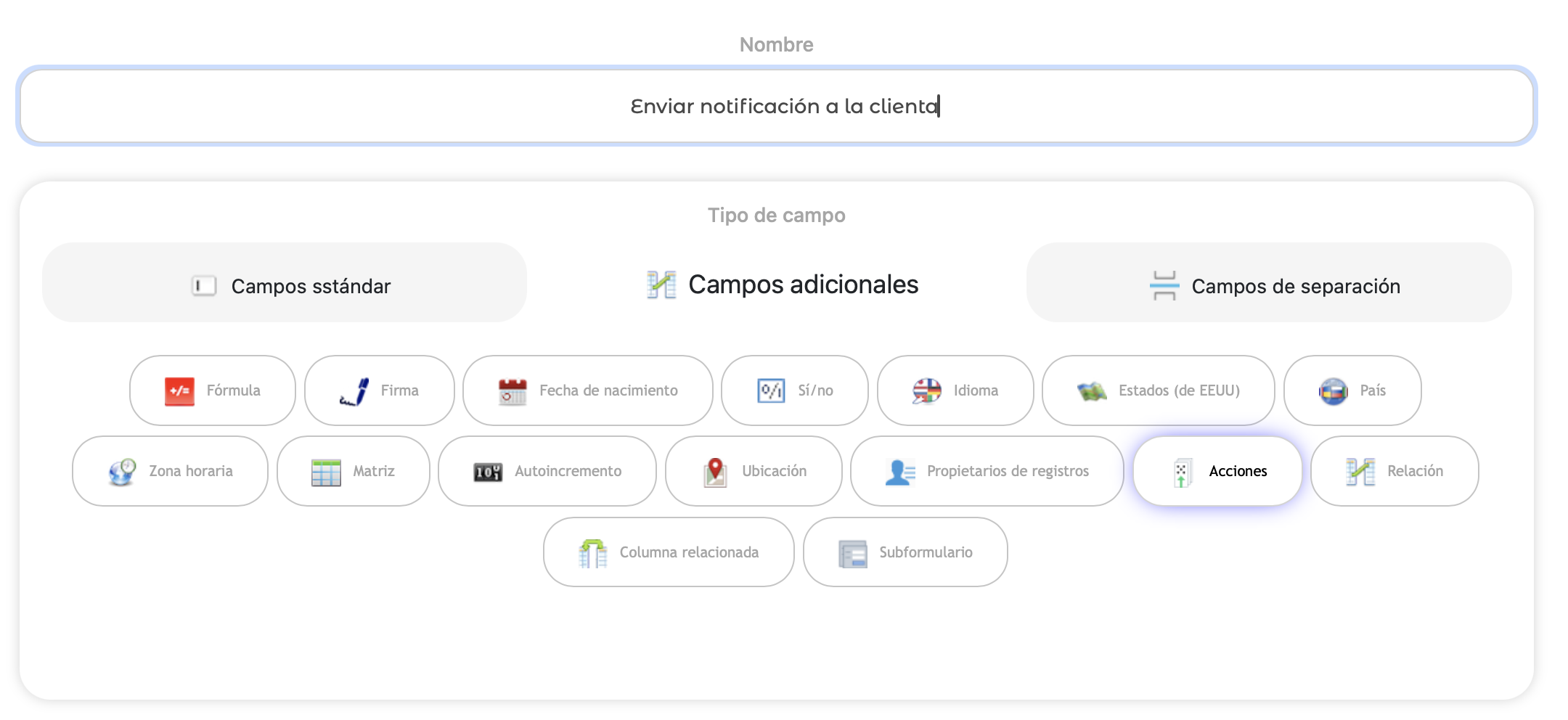
2. Ajoutez une action au clic
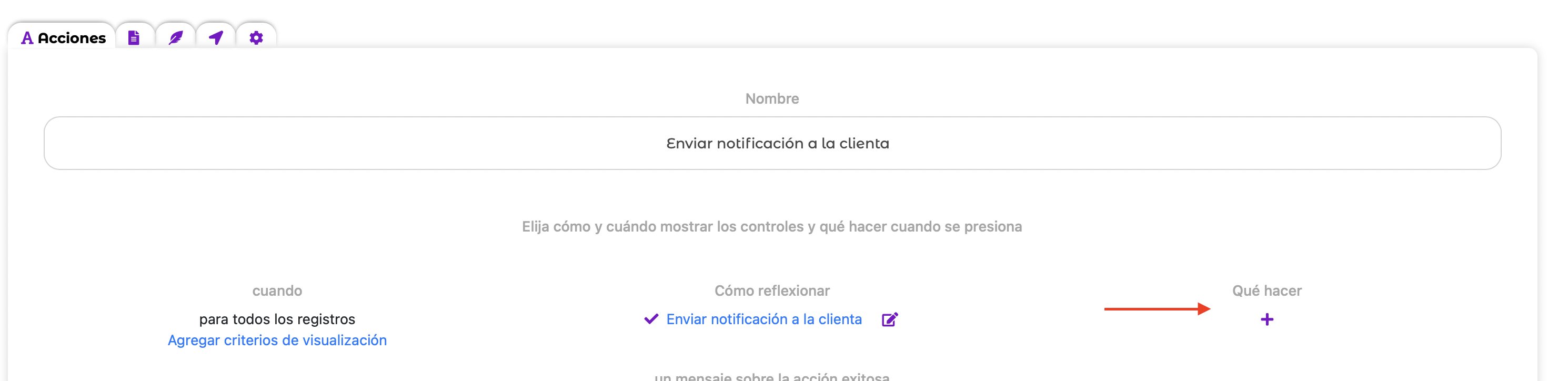
Dans la liste des actions, sélectionnez Envoyer un message. Ensuite, vous devez entrer un modèle de message ou sélectionner un des modèles sauvegardés. Vous devez également spécifier les destinataires (utilisateurs sélectionnés, propriétaires d'enregistrements ou destinataires liés aux enregistrements) et l'Intégration (par exemple, Telegram ou QuintaChat)
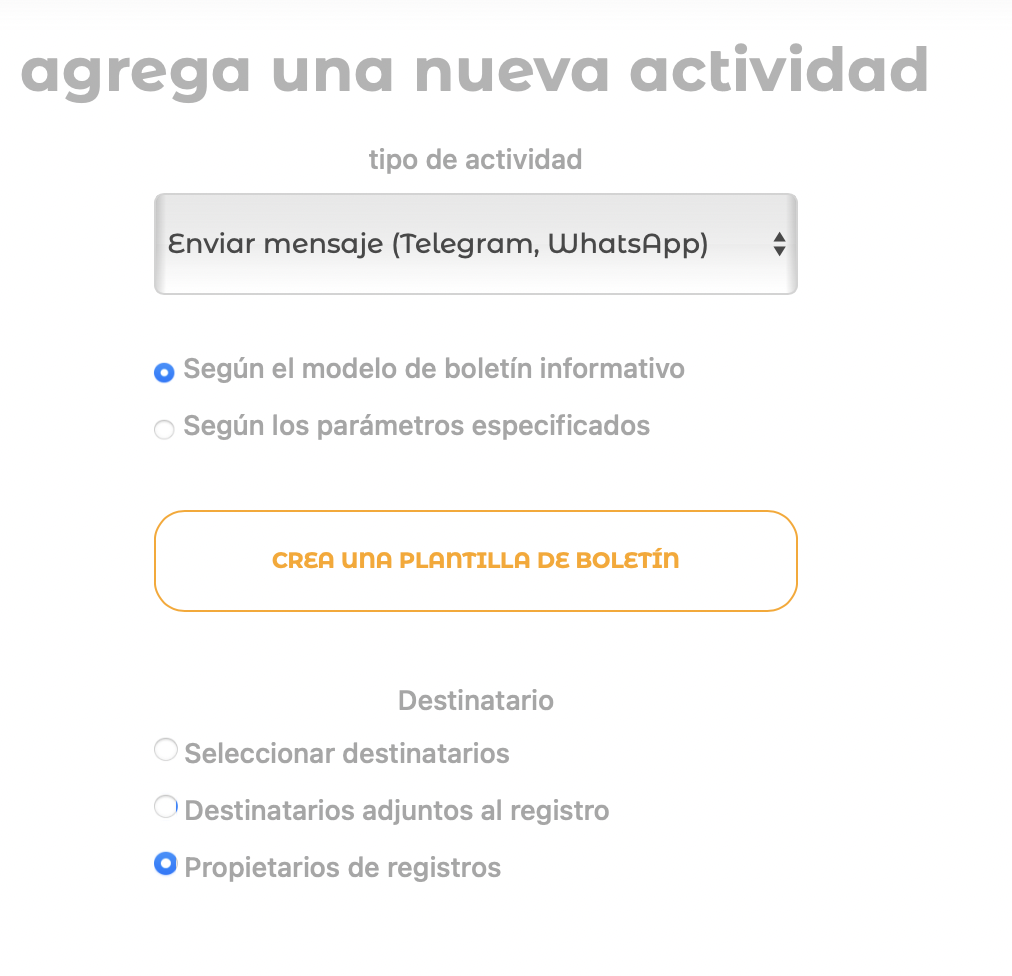
Maintenant, chaque enregistrement aura un bouton, par exemple, "Envoyer une notification au client", qui, en un clic, enverra instantanément un message au destinataire sélectionné. Cela permet à vos employés de gérer la communication directement depuis le tableau.
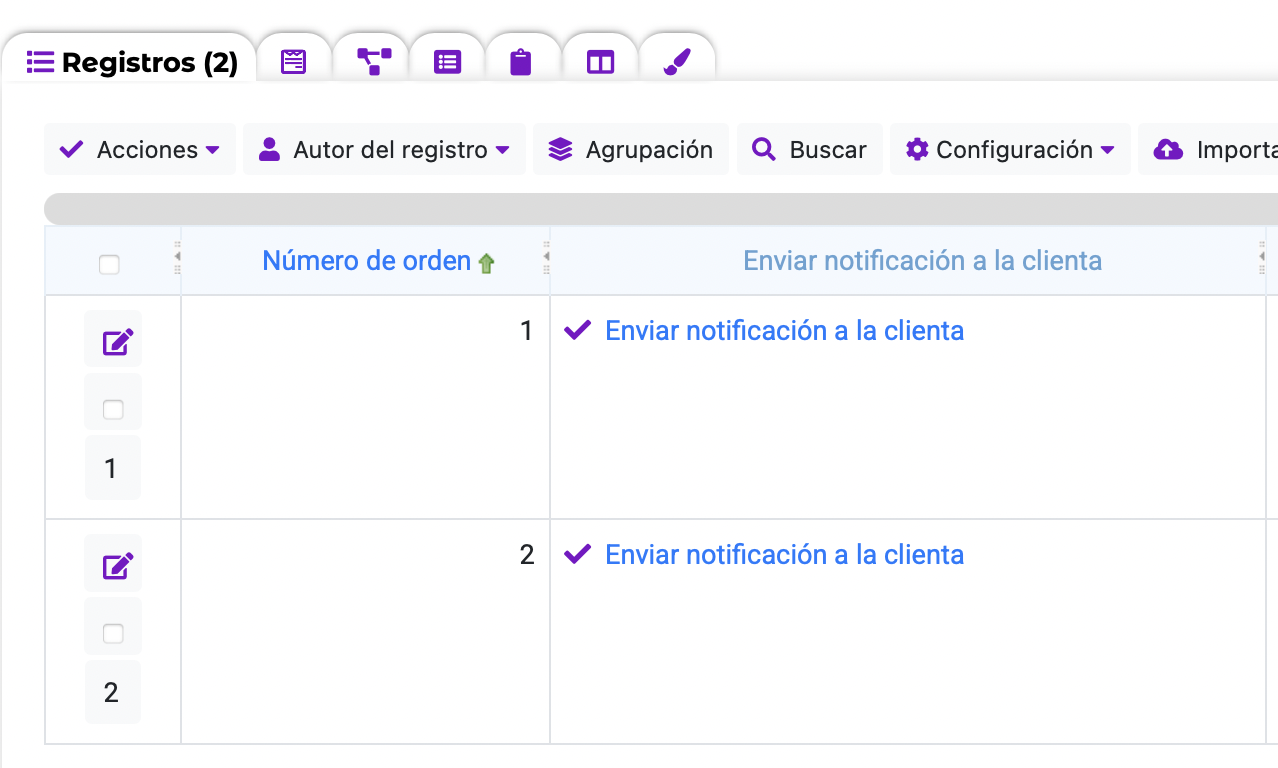
Notifications via les "Automatisations"
La manière la plus puissante d'utiliser l'intégration est via l'automatisation. Vous pouvez configurer des règles qui envoient des messages automatiquement dès qu'une condition spécifique est remplie.
Allez dans le module "Automatisations" et créez une nouvelle règle :
- Établissez une condition, par exemple, "lorsque le statut de l'enregistrement passe à 'Terminé'".
- Comme action, sélectionnez "Envoyer un message".
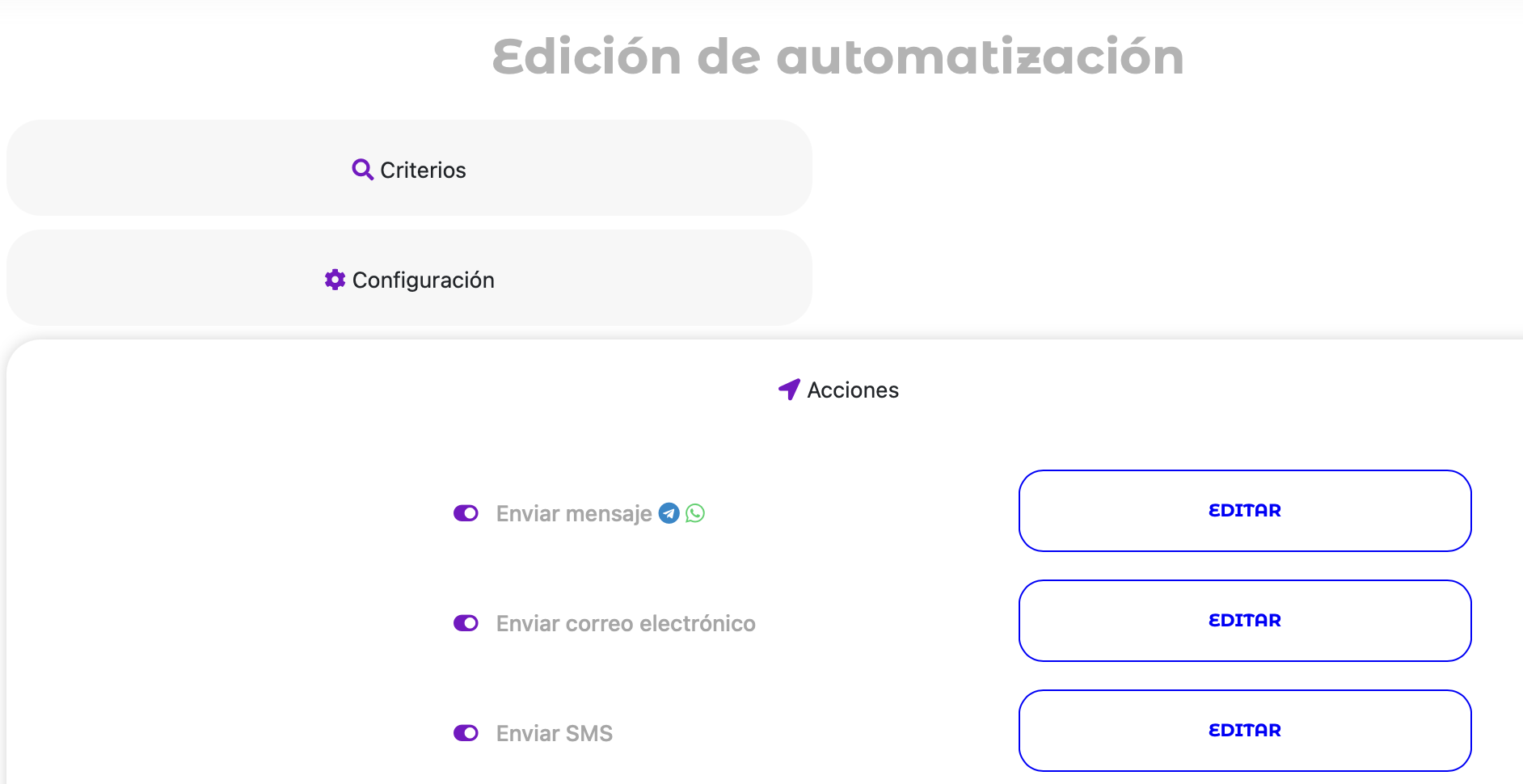
3. Configurez le destinataire, le texte du message et l'
Intégration (Telegram,
QuintaChat, etc.) à utiliser.
Maintenant, dès qu'un responsable marque une commande comme terminée, le client recevra automatiquement une notification via le canal sélectionné. Cela élimine complètement le travail manuel et augmente la vitesse opérationnelle.
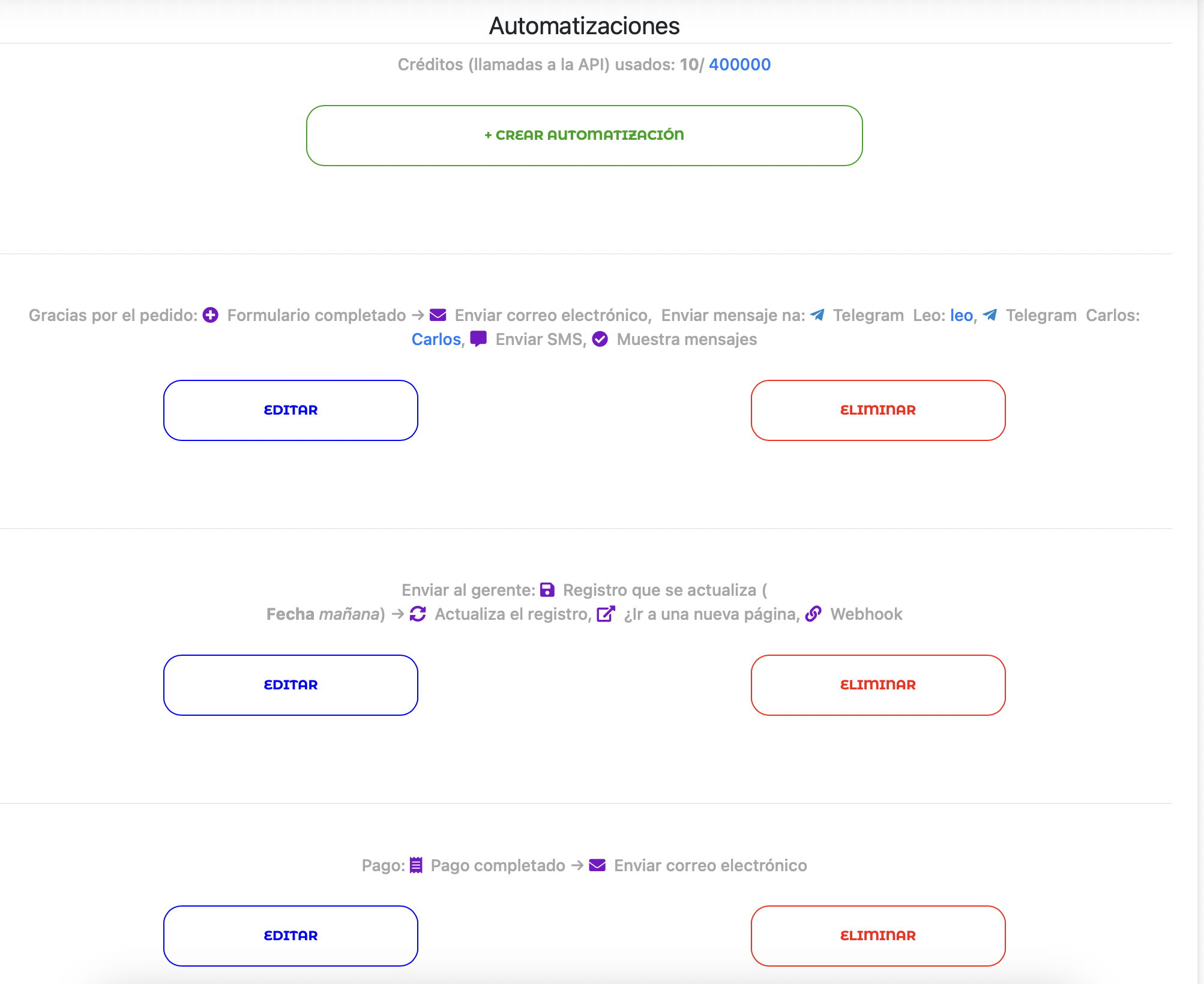
Rappels d'Événements Automatiques
Vous pouvez également utiliser l'intégration de messagerie pour créer des rappels automatiques. Cette fonction est utile lorsque vous avez besoin d'informer quelqu'un d'un événement qui se produira dans le futur.
Pour configurer un rappel, allez dans le module Automatisations, dans l'onglet Rappels, et créez un nouveau rappel :
- Sélectionnez un champ de date et d'heure qui servira de déclencheur, par exemple, "Date de la Réunion".
- Définissez l'intervalle de temps avant l'événement où le rappel doit être envoyé (par exemple, 1 jour).
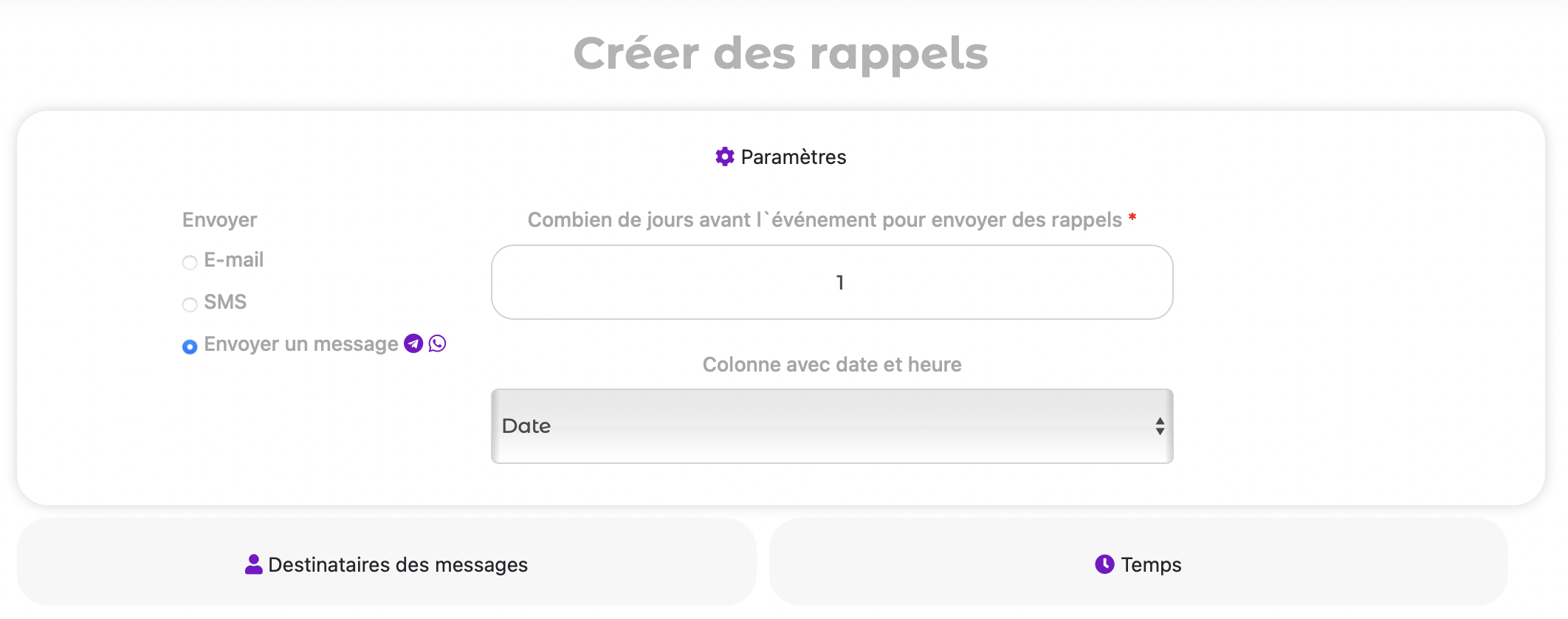
3. Sélectionnez les destinataires des rappels et l'
Intégration (Telegram,
QuintaChat, etc.) via laquelle ils doivent le recevoir.
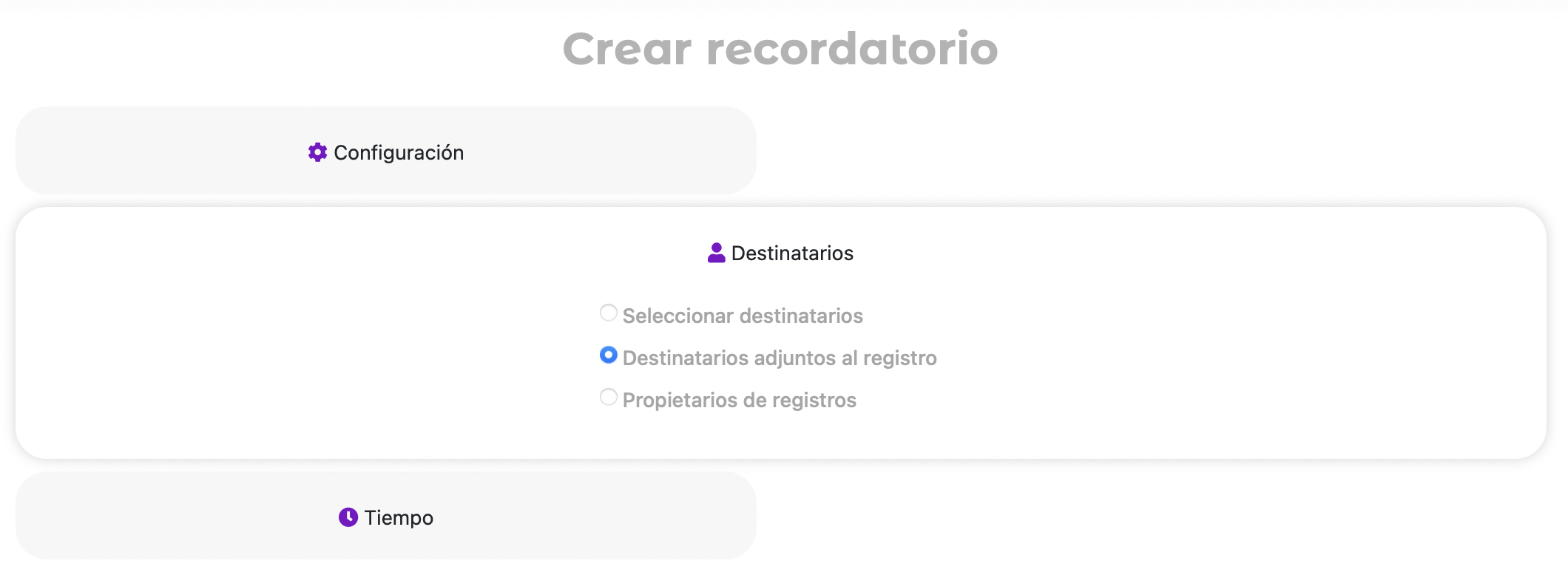
Après avoir créé un rappel, vous pouvez éditer le modèle de notification à tout moment ou, si nécessaire, envoyer le rappel manuellement pour des tests.
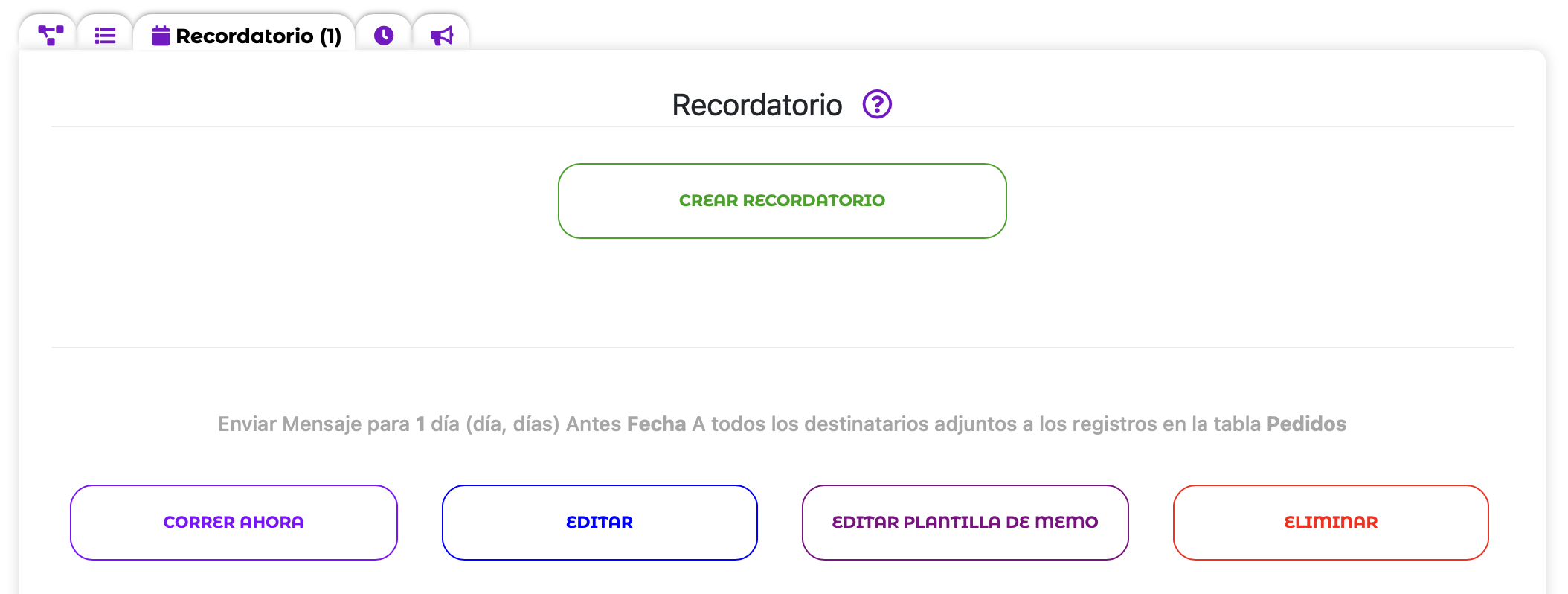
Maintenant, le système enverra automatiquement un rappel via l'intégration choisie, pour que vos clients ou employés soient toujours au courant des événements importants et ne manquent pas les réunions, les délais ou d'autres activités planifiées.
Crédits (Appels API)
L'envoi de messages via l'intégration de messagerie utilise un système de crédits, aussi connu sous le nom d'appels API. Chaque message envoyé par le bot, y compris les notifications et les diffusions, consomme 10 crédits.
Le nombre d'appels API disponibles dépend de votre plan tarifaire :
- Avec le plan Free , vous obtenez 1000 appels API par mois.
- Avec le plan Standard, vous obtenez 40000 appels API par mois.
- Avec le plan Professional, vous obtenez 100000 appels API par mois.
- Avec le plan Enterprise, vous obtenez 200000 appels API par mois.
- Avec le plan Standard Express, vous obtenez 250000 appels API par mois.
- Avec le plan Professional Express, vous obtenez 300000 appels API par mois.
- Avec le plan Enterprise Express , vous obtenez 400000 appels API par mois.
Avis important : Si vous avez besoin de plus d'appels que ceux inclus dans votre plan, vous pouvez en acheter en supplément. Cependant, cette option n'est disponible que pour les utilisateurs du plan maximal. Pour augmenter le nombre d'appels disponibles, vous devez passer au plan tarifaire maximal.
Vous pouvez toujours vérifier votre solde d'appels API actuel et la limite de votre plan dans le menu "Paiements et Statistiques".
Votre Communication en Pilote Automatique
Nous pensons qu'une entreprise efficace est une entreprise automatisée. Le nouveau module d'Intégrations de Messagerie est un grand pas vers l'automatisation complète de vos communications. Il vous permettra non seulement de gagner du temps, mais aussi de construire des relations plus solides et de confiance avec vos clients.
Essayez la nouvelle intégration aujourd'hui et voyez à quel point il est facile de gérer votre entreprise directement depuis votre service de messagerie préféré !
Si vous avez des questions, contactez notre équipe de support ou laissez des commentaires sous cette publication. Nous sommes toujours heureux de vous aider !
 English
English
 Italiano
Italiano
 Español
Español
 Français
Français
 Deutsch
Deutsch
 Português
Português
 Ελληνικά
Ελληνικά
 Nederlands
Nederlands
 Polski
Polski
 Čeština
Čeština
 中文
中文
 日本語
日本語
 हिन्दी
हिन्दी
 اللغة العربية
اللغة العربية
 Русский
Русский
 Українська
Українська
 עִברִית
עִברִית
 Türk
Türk
 Latvietis
Latvietis
 Dansk
Dansk
 Norsk
Norsk
 Íslenska
Íslenska
 한국어
한국어
 Suomen
Suomen
 Gaeilge
Gaeilge
 Bahasa Melayu
Bahasa Melayu
 Svenska
Svenska
 Français
Français
 Connexion
Connexion